ഒരു സെക്കൻഡിലെ പ്രവർത്തനങ്ങളുടെ എണ്ണം അനുസരിച്ചാണ് പ്രോസസ്സർ പ്രകടനം കണക്കാക്കുന്നത്. നടത്തിയ പ്രവർത്തനങ്ങളുടെ ഒരു അളവ് സൂചകം ഹെർട്സിൽ അളക്കുന്ന ആവൃത്തിയാണ്. ഈ മൂല്യം വലുതാകുമ്പോൾ, സിസ്റ്റം മൊത്തത്തിൽ വേഗത്തിൽ പ്രവർത്തിക്കുന്നു. ചട്ടം പോലെ, പ്രോസസർ നിർമ്മാതാക്കൾ ഒരിക്കലും പരമാവധി ക്ലോക്ക് സ്പീഡ് കഴിവുകൾ ഉപയോഗിക്കാറില്ല, ഘടകഭാഗത്തിൻ്റെ സേവനജീവിതം വർദ്ധിപ്പിക്കുന്നതിനും ഊർജ്ജം ലാഭിക്കുന്നതിനുമായി ഒരു നിശ്ചിത കരുതൽ ഉപേക്ഷിക്കുക. എന്നിരുന്നാലും, പ്രത്യേകതകൾ ഉണ്ട് ഇൻ്റൽ പ്രോസസർ ഓവർലോക്ക് ചെയ്യുന്നതിനുള്ള പ്രോഗ്രാമുകൾ, ഇത് മുഴുവൻ സിസ്റ്റത്തിൻ്റെയും പ്രകടനത്തെ ഗണ്യമായി മെച്ചപ്പെടുത്താൻ കഴിയും, ഈ സാഹചര്യത്തിൽ സോഫ്റ്റ്വെയർ (ഗെയിം) സമാരംഭിക്കുകയും വളരെ വേഗത്തിൽ പ്രവർത്തിക്കുകയും ചെയ്യും. പുതിയ ഘടകങ്ങൾ വാങ്ങാതെ തന്നെ നിങ്ങളുടെ കമ്പ്യൂട്ടർ മെച്ചപ്പെടുത്താനും അവയുടെ പരമാവധി കഴിവുകൾ ഉപയോഗിക്കാനും ഇത് നിങ്ങളെ അനുവദിക്കുന്നു.
നിങ്ങൾ പ്രോസസർ ഓവർലോക്ക് ചെയ്യാൻ തുടങ്ങുന്നതിനുമുമ്പ്, റിസർവ് ക്ലോക്ക് ഫ്രീക്വൻസിയുടെ പരിധികളും യഥാർത്ഥ സൂചകങ്ങളും നിങ്ങൾ ഉറപ്പായും അറിഞ്ഞിരിക്കണം. ഇത് അവഗണിക്കുകയാണെങ്കിൽ, പ്രോസസ്സർ കത്തിച്ചേക്കാം, അത് നന്നാക്കാൻ കഴിയില്ല. BIOS-ൽ ഫ്രീക്വൻസി മാറ്റാൻ സഹായിക്കുന്ന പുതിയ ലൈനുകളിൽ ഇൻ്റൽ പ്രോസസറുകൾ പുറത്തിറക്കുന്നു. ഈ മോഡലുകളാണ് ഓവർക്ലോക്കിംഗിന് ഏറ്റവും മികച്ചത്.
ക്ലോക്ക് ഫ്രീക്വൻസി അനുവദനീയമായ പരമാവധി മൂല്യത്തിലേക്ക് സജ്ജീകരിക്കരുത്. സിസ്റ്റം ഗണ്യമായി വേഗത്തിൽ പ്രവർത്തിക്കുമെങ്കിലും, ജോലിയുടെ തീവ്രത ഘടകഭാഗത്തെ ചൂടാക്കുന്നതിന് ഇടയാക്കുകയും തകരാറിലേക്ക് നയിക്കുകയും ചെയ്യും. ഈ സാഹചര്യത്തിൽ, സൃഷ്ടിക്കുന്ന താപത്തെ നേരിടാൻ കഴിയുന്ന ശക്തമായ ഒരു കൂളർ ഇൻസ്റ്റാൾ ചെയ്യാൻ നിങ്ങൾ തീർച്ചയായും ശ്രദ്ധിക്കേണ്ടതുണ്ട്. സിസ്റ്റം യൂണിറ്റിനായി പവർ റിസർവ് ഇല്ലാതെയാണ് പവർ സപ്ലൈ വാങ്ങിയതെങ്കിൽ, അത് കൂടുതൽ ശക്തമായ ഒന്ന് ഉപയോഗിച്ച് മാറ്റിസ്ഥാപിക്കാനും ശുപാർശ ചെയ്യുന്നു.
നിങ്ങളുടെ പ്രോസസ്സർ ബുദ്ധിമുട്ടില്ലാതെ ഓവർലോക്ക് ചെയ്യുന്നതിന്, നിങ്ങൾ മൂന്ന് ഘട്ടങ്ങൾ പാലിക്കേണ്ടതുണ്ട്:
- ലഭ്യമായ ഏറ്റവും പുതിയ പതിപ്പിലേക്ക് BIOS അപ്ഡേറ്റ് ചെയ്യുക;
- ഒരു നല്ല തണുപ്പിക്കൽ സംവിധാനം ഇൻസ്റ്റാൾ ചെയ്യുക;
- പ്രത്യേക പ്രോഗ്രാമുകൾ ഉപയോഗിച്ച് (അല്ലെങ്കിൽ BIOS-ൽ) പ്രാരംഭ ഫ്രീക്വൻസി മൂല്യം കാണുക.
പ്രോസസറിൻ്റെ നിലവിലെ (ഫാക്ടറി) ക്ലോക്ക് ഫ്രീക്വൻസി കണ്ടെത്തുന്നതിനും അത് ഓവർലോക്ക് ചെയ്യാൻ കഴിയുന്ന പരിധികൾ പരിശോധിക്കുന്നതിനും, നിങ്ങൾക്ക് സൗജന്യ CPU-Z യൂട്ടിലിറ്റി ഉപയോഗിക്കാം, അത് ഔദ്യോഗിക വെബ്സൈറ്റിൽ നിന്ന് ഡൗൺലോഡ് ചെയ്യാം. 
പ്രോസസർ ഓവർലോക്ക് ചെയ്യുന്നതിന് മുമ്പ്, നിങ്ങൾക്ക് എസ് & എം പ്രോഗ്രാമും ഉപയോഗിക്കാം, അത് പരമാവധി ലോഡുകളിൽ പ്രോസസ്സറിൻ്റെ സ്വഭാവം പ്രകടമാക്കാൻ കഴിയും. 
നിങ്ങൾ നിർദ്ദേശിച്ചിട്ടുള്ള എല്ലാ നടപടികളും പൂർത്തിയാക്കിയിട്ടുണ്ടെങ്കിൽ, നിങ്ങൾക്ക് ഇൻ്റൽ പ്രോസസർ നേരിട്ട് ഓവർലോക്ക് ചെയ്യുന്നതിനായി തുടരാം. മൂന്ന് പ്രത്യേക പ്രോഗ്രാമുകളിലൊന്ന് ഉപയോഗിച്ച് ഇത് ചെയ്യാൻ കഴിയും, അവ ഏറ്റവും സുരക്ഷിതവും സിസ്റ്റത്തിന് ഒരു ദോഷവും വരുത്തില്ല. അവരെ കൂടുതൽ വിശദമായി നോക്കാം.
ഈ പ്രോഗ്രാം ഏതാണ്ട് ഏതൊരു ഉപയോക്താവിനെയും ഓവർലോക്ക് ചെയ്യാൻ അനുവദിക്കുന്നു, കാരണം അതിൻ്റെ ഇൻ്റർഫേസ് അവബോധജന്യമാണ്. എന്നാൽ അനുഭവപരിചയമില്ലാത്ത ഉപയോക്താക്കൾ സാധ്യമായ പ്രശ്നങ്ങൾ ഒഴിവാക്കാൻ പരീക്ഷണം നടത്തരുതെന്ന് ഡവലപ്പർമാർ ശുപാർശ ചെയ്യുന്നു. ഏതെങ്കിലും പ്രോസസ്സറുകൾ ഓവർലോക്ക് ചെയ്യാൻ SetFSB നിങ്ങളെ അനുവദിക്കുന്നു, എന്നാൽ എല്ലാ മദർബോർഡുകൾക്കും അനുയോജ്യമല്ല, ക്ലോക്ക് ഫ്രീക്വൻസി വർദ്ധിപ്പിക്കുമ്പോൾ ഇത് വളരെയധികം ആശ്രയിച്ചിരിക്കുന്നു. പ്രക്രിയ ആരംഭിക്കുന്നതിന് മുമ്പ്, ഈ യൂട്ടിലിറ്റിയുടെ ഔദ്യോഗിക പേജിൽ നിങ്ങളുടെ മദർബോർഡ് പിന്തുണയ്ക്കുന്നുണ്ടോയെന്ന് പരിശോധിക്കുക.
ഈ പ്രോഗ്രാമിൻ്റെ ഗുണങ്ങളിൽ അതിൻ്റെ ചെറിയ വലിപ്പം (300kb മാത്രം), അപ്ഡേറ്റുകളുടെ പതിവ് റിലീസ്, മാനേജ്മെൻ്റിൻ്റെ എളുപ്പം എന്നിവ ഉൾപ്പെടുന്നു.
- "ക്ലോക്ക് ജനറേറ്റർ" പോപ്പ്-അപ്പ് ലിസ്റ്റിൽ നിന്ന് നിങ്ങളുടെ മദർബോർഡിൻ്റെ ക്ലോക്ക് ജനറേറ്റർ മോഡൽ തിരഞ്ഞെടുക്കുക;
- പ്രോസസ്സറിൻ്റെയും സിസ്റ്റം ബസിൻ്റെയും ക്ലോക്ക് സ്പീഡ് പ്രദർശിപ്പിക്കുന്ന രണ്ട് സ്ലൈഡറുകൾ പ്രദർശിപ്പിക്കുന്നതിന് "FSB നേടുക" ബട്ടണിൽ ക്ലിക്ക് ചെയ്യുക;
- ക്രമേണ ചെറിയ ഇടവേളകളിൽ സ്ലൈഡർ നീക്കുകയും അധിക യൂട്ടിലിറ്റികൾ ഉപയോഗിച്ച് നിലവിലെ പ്രൊസസർ താപനില നിരീക്ഷിക്കുകയും ചെയ്യുക;
- ഒപ്റ്റിമൽ അതിർത്തി കണ്ടെത്തിയ ശേഷം, "FSB സജ്ജമാക്കുക" ബട്ടണിൽ ക്ലിക്ക് ചെയ്യുക.
നിങ്ങൾ കമ്പ്യൂട്ടർ പുനരാരംഭിക്കുമ്പോൾ, ഈ ക്രമീകരണങ്ങൾ പുനഃസജ്ജമാക്കപ്പെടും, ആവൃത്തി വർദ്ധിപ്പിക്കുന്നതിന് നിങ്ങൾ സംരക്ഷിച്ച ക്രമീകരണങ്ങൾ ഉപയോഗിച്ച് പ്രോഗ്രാം പുനരാരംഭിക്കേണ്ടതുണ്ട്. ഇത് ഒഴിവാക്കാൻ, നിങ്ങൾക്ക് ഈ പ്രോഗ്രാം ഓട്ടോറണിൽ ഇടാം.
ഈ പ്രോഗ്രാമിന് മുമ്പത്തെ പ്രോഗ്രാമിനേക്കാൾ കൂടുതൽ ടൂളുകൾ ഉണ്ട് കൂടാതെ നിരവധി മദർബോർഡ് മോഡലുകളെ പിന്തുണയ്ക്കുന്നു. കൂടാതെ, ഒരു റസിഫൈഡ് പതിപ്പിൻ്റെ സാന്നിധ്യം കാരണം, ഇൻ്റർഫേസ് കഴിയുന്നത്ര വ്യക്തമാകും. എന്നാൽ CPUFSB ഒരു പണമടച്ചുള്ള ഉൽപ്പന്നമാണ്, അത് ഉപയോഗിക്കുന്നതിന്, നിങ്ങൾ അത് വാങ്ങണം.
CPUFSB ഉപയോഗിച്ച് ഒരു പ്രോസസ്സർ ഓവർലോക്ക് ചെയ്യുന്നതിന്, ഈ ഘട്ടങ്ങൾ പാലിക്കുക:
- ഡ്രോപ്പ്-ഡൗൺ ലിസ്റ്റുകൾ ഉപയോഗിച്ച്, നിങ്ങളുടെ മദർബോർഡിൻ്റെയും PLL ചിപ്പിൻ്റെയും മോഡൽ തിരഞ്ഞെടുക്കുക;
- "ടേക്ക് ഫ്രീക്വൻസി" ബട്ടണിൽ ക്ലിക്ക് ചെയ്യുക, നിങ്ങൾ നിലവിലെ പ്രൊസസറും ബസ് ഫ്രീക്വൻസിയും കാണും;
- സ്ലൈഡർ നീക്കുന്നതിലൂടെ, അനുവദനീയമായ പ്രോസസ്സർ ചൂടാക്കലുമായി പൊരുത്തപ്പെടുന്ന ഒരു മൂല്യം തിരഞ്ഞെടുക്കുക;
- "ആവൃത്തി സജ്ജമാക്കുക" എന്ന ഇനത്തിൽ ക്ലിക്കുചെയ്യുക.
ഈ പ്രോഗ്രാം, മുമ്പത്തേത് പോലെ, സിസ്റ്റം റീബൂട്ട് ചെയ്ത ശേഷം, സിസ്റ്റം ക്രമീകരണങ്ങൾ പുനഃസജ്ജമാക്കുകയും പ്രോസസർ ആവൃത്തി വർദ്ധിപ്പിക്കുകയും ചെയ്യുക, നിങ്ങൾ പ്രവർത്തനം ആവർത്തിക്കണം.
പ്രൊസസർ ഓവർക്ലോക്ക് ചെയ്യുന്ന പ്രശ്നം പരിഹരിക്കാനും ഈ യൂട്ടിലിറ്റി സഹായിക്കുന്നു. SoftFSB യുടെ ഒരു പ്രധാന പോരായ്മ, അത് ഡവലപ്പർമാർ പിന്തുണയ്ക്കുന്നില്ല എന്നതാണ്, മാത്രമല്ല ഇത് പ്രോസസറുകളുടെയും മദർബോർഡുകളുടെയും പുതിയ മോഡലുകൾക്ക് അനുയോജ്യമാകുമെന്നത് ഒരു വസ്തുതയല്ല. കൂടാതെ, അതിൻ്റെ ഇൻ്റർഫേസ് പൂർണ്ണമായും ഇംഗ്ലീഷിലാണ് (റഷ്യൻ ഭാഷാ പിന്തുണയില്ല) കൂടാതെ ഇത് പരിചയസമ്പന്നരായ ഉപയോക്താക്കൾക്കായി രൂപകൽപ്പന ചെയ്തിട്ടുള്ളതാണ്.
പ്രോസസ്സർ ഓവർലോക്ക് ചെയ്യുന്നതിന്, എല്ലാ പ്രവർത്തനങ്ങളും മുമ്പത്തെ പ്രോഗ്രാമിന് സമാനമായി നടപ്പിലാക്കുന്നു.
നിങ്ങൾ ഒരിക്കലും ഒരു പ്രൊസസർ ഓവർലോക്ക് ചെയ്തിട്ടില്ലെങ്കിൽ, ഘടക നിർമ്മാതാക്കളും നിർദ്ദിഷ്ട മോഡലുകളും എഴുതിയ യൂട്ടിലിറ്റികൾ ഉപയോഗിക്കാൻ വിദഗ്ധർ ശക്തമായി ശുപാർശ ചെയ്യുന്നു.
എന്നിവരുമായി ബന്ധപ്പെട്ടു
നമ്മുടെ കാലത്തെ സാങ്കേതികവിദ്യയുടെ ശക്തമായ വികാസമാണ് പലർക്കും വ്യക്തമായ ഒരു വസ്തുത. ഓരോ ദിവസവും കമ്പനികൾ പുതിയ സാങ്കേതികവിദ്യകളും കമ്പ്യൂട്ടർ ഘടകങ്ങളും വികസിപ്പിക്കുന്നു. വാസ്തവത്തിൽ, ഒരു കമ്പ്യൂട്ടർ പ്രോസസറിനെ അതിൻ്റെ സാങ്കേതിക പാരാമീറ്ററുകളിൽ വ്യക്തമാക്കിയതിനേക്കാൾ അൽപ്പം ഉയർന്ന ഫ്രീക്വൻസിയിലേക്ക് ഓവർലോക്ക് ചെയ്യാൻ കഴിയുമെന്ന് കുറച്ച് ആളുകൾക്ക് അറിയാം. ഓരോ പ്രോസസറുകളിലും ഇത് വ്യത്യസ്തമായി സംഭവിക്കുന്നു. ഇൻ്റൽ, എഎംഡി പ്രോസസറുകളിൽ ഇത് എങ്ങനെ ചെയ്യാമെന്ന് ഇപ്പോൾ എൻ്റെ അനുഭവത്തിൽ നിന്ന് ഞാൻ നിങ്ങളോട് പറയും.
ഇൻ്റൽ പ്രോസസർ ഓവർലോക്ക് ചെയ്യുന്നതിനുള്ള പ്രോഗ്രാം
ഇൻ്റൽ സീരീസ് പ്രോസസറുകൾ ഓവർലോക്ക് ചെയ്യാൻ, ഞാൻ പ്രോഗ്രാം ഉപയോഗിച്ചു. എന്നാൽ നിങ്ങൾ ഇത് ഉപയോഗിക്കാൻ തുടങ്ങുന്നതിനുമുമ്പ്, നിങ്ങളുടെ ബയോസ് ഏറ്റവും പുതിയ പതിപ്പിലേക്ക് അപ്ഡേറ്റ് ചെയ്യേണ്ടതുണ്ട്. അടുത്തതായി, നിങ്ങളുടെ മദർബോർഡിൻ്റെ മോഡലും തരവും നിങ്ങൾ കണ്ടെത്തേണ്ടതുണ്ട്. ഓവർക്ലോക്കിംഗിന് മുമ്പ്, നിങ്ങൾ കൂളറിൻ്റെ പ്രവർത്തനക്ഷമത പരിശോധിക്കേണ്ടതുണ്ട്, പൊടിയിൽ നിന്ന് വൃത്തിയാക്കുക, തെർമൽ പേസ്റ്റ് മാറ്റിസ്ഥാപിക്കുക, ആവശ്യമെങ്കിൽ കൂളർ മാറ്റുക.
അതുകൊണ്ട് നമുക്ക് തുടങ്ങാം.
1 ആദ്യം, പ്രോസസർ ഓവർലോക്ക് ചെയ്യുന്നതിന് നിങ്ങൾ Get FSB പ്രോഗ്രാം ഡൗൺലോഡ് ചെയ്യേണ്ടതുണ്ട് - http://hotdownloads.ru/setfsb
2 ഓവർക്ലോക്ക് ചെയ്യുന്നതിന്, പ്രോഗ്രാമിൽ നിങ്ങളുടെ "ക്ലോക്ക് ജനറേറ്റർ" തിരഞ്ഞെടുക്കേണ്ടതുണ്ട്. http://www13.plala.or.jp/setfsb/ എന്ന വെബ്സൈറ്റിലെ മദർബോർഡ് മോഡൽ വഴി നിങ്ങൾക്ക് ഇത് കണ്ടെത്താനാകും.
2 ഈ പ്രോഗ്രാം സമാരംഭിച്ച ശേഷം, പ്രോഗ്രാം ക്രമീകരണ വിൻഡോ നമ്മുടെ മുന്നിൽ തുറക്കുന്നു. ഞങ്ങൾ "ക്ലോക്ക് ജനറേറ്റർ" ലിസ്റ്റിലേക്ക് പോയി അവിടെ നിന്ന് ഞങ്ങളുടെ മദർബോർഡിൽ ഇൻസ്റ്റാൾ ചെയ്തിട്ടുള്ള ആവശ്യമായ ക്ലോക്കർ മോഡൽ തിരഞ്ഞെടുക്കുക.

അടുത്തതായി, "FSB നേടുക" ബട്ടണിൽ ക്ലിക്ക് ചെയ്യുക, ഞങ്ങൾ സിസ്റ്റം ബസ് ഫ്രീക്വൻസി, പ്രോസസർ ഫ്രീക്വൻസി എന്നിവയെ കുറിച്ചുള്ള വിവരങ്ങൾ നൽകും. ഇതിനുശേഷം, സ്ലൈഡർ ശ്രദ്ധാപൂർവ്വം മധ്യഭാഗത്തേക്ക് ചെറിയ ഘട്ടങ്ങളിലൂടെ നീക്കുക. പ്രോസസറിൻ്റെ താപനില നിരീക്ഷിക്കാൻ മറക്കരുത്, അങ്ങനെ എല്ലാം സുഗമമായും അപകടമില്ലാതെയും നടക്കുന്നു. നിങ്ങൾക്കായി ഒപ്റ്റിമൽ ഫ്രീക്വൻസി തിരഞ്ഞെടുത്ത ശേഷം, FSB സജ്ജമാക്കുക ക്ലിക്കുചെയ്യുക.

കമ്പ്യൂട്ടർ പുനരാരംഭിക്കുന്നത് വരെ മാത്രമേ ഈ ക്രമീകരണങ്ങൾ സാധുതയുള്ളൂ, അതിനാൽ അവ ശാശ്വതമായി പ്രയോഗിക്കുന്നതിന്, നിങ്ങൾ പ്രോഗ്രാം സ്റ്റാർട്ടപ്പിൽ ഇടേണ്ടതുണ്ട്.
എഎംഡി പ്രോസസർ ഓവർക്ലോക്കിംഗിനുള്ള പ്രോഗ്രാം
എഎംഡി പ്രൊസസർ ഓവർലോക്ക് ചെയ്യാൻ ഞാൻ എഎംഡി ഓവർ ഡ്രൈവ് പ്രോഗ്രാം ഉപയോഗിച്ചു. ഈ പ്രോഗ്രാം മനസ്സിലാക്കാൻ വളരെ എളുപ്പമാണ്.
അതുകൊണ്ട് നമുക്ക് തുടങ്ങാം.
1 ആദ്യം, പ്രോസസർ ഓവർലോക്ക് ചെയ്യുന്നതിന് നിങ്ങൾ എഎംഡി ഓവർഡ്രൈവ് പ്രോഗ്രാം ഡൗൺലോഡ് ചെയ്യേണ്ടതുണ്ട് - http://www.amd.com/ru-ru/innovations/software-technologies/technologies-gaming/over-drive
2 ഞങ്ങൾ പ്രോഗ്രാം സമാരംഭിക്കുകയും ഇടതുവശത്തുള്ള “ക്ലോക്ക് / വോൾട്ടേജ്” ടാബിലേക്ക് പോകുകയും ചെയ്യുന്നു, അതിൽ ഞങ്ങൾ ഉടൻ തന്നെ പ്രോസസ്സർ ആവൃത്തി കാണും.

3 അതിനുശേഷം, "ടർബോ കോർ കൺട്രോൾ" എന്നതിലേക്ക് പോയി "ടർബോ കോർ പ്രവർത്തനക്ഷമമാക്കുക" എന്ന ബോക്സ് ചെക്കുചെയ്യുക. ചുവടെയുള്ള അതേ വിൻഡോയിൽ, നിങ്ങൾക്ക് അനുവദനീയമായ പരമാവധി മൂല്യത്തിലേക്ക് ഗുണനം സജ്ജമാക്കുക. ഇത് ചെയ്യുന്നതിന് മുമ്പ്, നിങ്ങളുടെ പ്രോസസ്സർ ഓവർലോക്ക് ചെയ്യാൻ കഴിയുന്ന പരമാവധി ആവൃത്തി ഇൻ്റർനെറ്റിൽ കണ്ടെത്തുന്നതാണ് നല്ലത്. മൾട്ടിപ്ലയർ തിരഞ്ഞെടുത്ത ശേഷം, "ശരി" ക്ലിക്ക് ചെയ്ത് ഞങ്ങളുടെ ആദ്യ ടാബിലേക്ക് മടങ്ങുക "ക്ലോക്ക് / വോൾട്ടേജ്".

4 അതിൽ ഞങ്ങൾ മൾട്ടിപ്ലയറുകളെ പരമാവധി മൂല്യത്തിലേക്ക് സജ്ജമാക്കുകയും ചെയ്യുന്നു. ഇതിനുശേഷം, ആവൃത്തി മാറുന്നത് നിങ്ങൾ കാണും. "പ്രയോഗിക്കുക" ക്ലിക്ക് ചെയ്യുക, സിസ്റ്റം ആരംഭിക്കുമ്പോൾ ഈ ടർബോ മോഡ് സമാരംഭിക്കണോ എന്ന് സിസ്റ്റം ചോദിക്കും. ഇത് നിങ്ങളുടെ സ്വന്തം വിവേചനാധികാരത്തിൽ തീരുമാനിക്കേണ്ടത് നിങ്ങളാണ്. അടുത്തതായി, "ശരി" ക്ലിക്ക് ചെയ്യുക, ഞങ്ങളുടെ പ്രോസസ്സർ ഓവർലോക്ക് ചെയ്തു.

നിങ്ങൾക്ക് കാണാനാകുന്നതുപോലെ, ഞങ്ങളുടെ പ്രോസസ്സറുകൾ ഓവർക്ലോക്ക് ചെയ്യുന്ന പ്രക്രിയയിൽ സങ്കീർണ്ണമായ ഒന്നും തന്നെയില്ല. എന്നാൽ നിങ്ങൾ എന്തുചെയ്യും എന്നതിനെക്കുറിച്ച് ഒരു ചെറിയ ധാരണയെങ്കിലും ഉണ്ടെങ്കിൽ ഇത് ചെയ്യുന്നതാണ് നല്ലത്. എന്നാൽ ഒരു പ്രോസസർ ഓവർക്ലോക്ക് ചെയ്യുന്നത് എല്ലായ്പ്പോഴും വിജയിച്ചേക്കില്ല എന്നത് മറക്കരുത്, അതിനാൽ ഇത് ചെയ്യുന്നത് മൂല്യവത്താണോ എന്ന് നിങ്ങൾ ശ്രദ്ധാപൂർവ്വം ചിന്തിക്കേണ്ടതുണ്ട്. ഓവർക്ലോക്ക് ചെയ്യുമ്പോൾ, നിങ്ങളുടെ പ്രോസസറിന് നല്ല കൂളിംഗ് ഉണ്ടെന്ന് മറക്കരുത്.
ഓരോ ഉപയോക്താവും, ഒരു തരത്തിൽ അല്ലെങ്കിൽ മറ്റൊന്ന്, പ്രൊസസർ ഓവർക്ലോക്കിംഗ് എന്ന ആശയത്തിൽ എത്തിയിട്ടുണ്ട്. ഇതിനെക്കുറിച്ച് ഇതിനകം ധാരാളം വാക്കുകൾ പറഞ്ഞിട്ടുണ്ട്. കമ്പ്യൂട്ടർ ഹാർഡ്വെയർ നിർമ്മാതാക്കൾ തന്നെ Windows'95 മുതൽ (Windows 3.x കണക്കാക്കില്ല) തുടങ്ങി, ആദ്യത്തെ പൂർണ്ണമായ ഓപ്പറേറ്റിംഗ് സിസ്റ്റങ്ങളുമായി പൊരുത്തപ്പെടാൻ തുടങ്ങിയ കാലഘട്ടത്തിൽ ഇത് പ്രത്യേകിച്ചും സത്യമായിരുന്നു. അപ്പോഴാണ് ഓവർക്ലോക്കിംഗ് പ്രോസസറുകളുടെ ആശയം ഉയർന്നുവരാൻ തുടങ്ങിയത്, അതിൽ നിന്ന് അവയുടെ നാമമാത്രമായ സ്വഭാവസവിശേഷതകളേക്കാൾ കൂടുതൽ "ഞെക്കിപ്പിടിക്കാൻ" സാധിച്ചു.
ഓവർക്ലോക്കിംഗ്
ഓവർക്ലോക്കിംഗ് എന്ന ആശയം സെൻട്രൽ പ്രോസസറിനെ ഓവർലോക്ക് ചെയ്യുക മാത്രമല്ല, ഒന്നോ അല്ലെങ്കിൽ മറ്റൊരു "ഹാർഡ്വെയർ" ഘടകത്തിൻ്റെ പ്രകടനം വർദ്ധിപ്പിച്ച് മുഴുവൻ സിസ്റ്റത്തെയും ത്വരിതപ്പെടുത്തുകയും ചെയ്യുന്നു. ഇത് സെൻട്രൽ പ്രോസസറിന് മാത്രമല്ല, ഗ്രാഫിക്സ് ആക്സിലറേറ്ററിൽ ഇൻസ്റ്റാൾ ചെയ്തിട്ടുള്ള പ്രോസസറിനും ബാധകമാണെന്നത് ശ്രദ്ധിക്കുക.
മുഴുവൻ സിസ്റ്റവും ഇതിനെല്ലാം എങ്ങനെ പ്രതികരിക്കും എന്നത് ഇവിടെ ഒരു പ്രധാന പങ്ക് വഹിക്കുന്നു. ഒരേ പ്രോസസർ ഓവർക്ലോക്ക് ചെയ്തതിന് ശേഷം അവർ പറയുന്നതുപോലെ എല്ലാം നരകത്തിലേക്ക് പോകില്ലെന്ന് പറയുന്നത് തികച്ചും അസാധ്യമാണ്. ഒരു സ്റ്റേഷണറി കമ്പ്യൂട്ടർ ടെർമിനൽ, ലാപ്ടോപ്പ്, നെറ്റ്ബുക്ക്, അൾട്രാബുക്ക് മുതലായവയ്ക്കുള്ളിൽ നിർമ്മാതാവ് തന്നെ സ്വന്തം ഉപകരണത്തിൽ ഉൾപ്പെടുത്തിയിരിക്കുന്ന എല്ലാ അടിസ്ഥാന സവിശേഷതകളും പ്രകടന കരുതലും ഇവിടെ നിങ്ങൾ കണക്കിലെടുക്കേണ്ടതുണ്ട്.
മറ്റൊരു പ്രധാന വ്യവസ്ഥ, ഇന്ന് ഫിസിക്കൽ ഓവർക്ലോക്കിംഗ് രീതികൾ ഏറ്റവും അറിവുള്ളവരും ദീർഘവീക്ഷണമുള്ളവരുമായ ആളുകൾ ഉപയോഗിക്കുന്നില്ല എന്നതാണ്. വിപുലമായ ഉപയോക്താക്കൾ ഒരു പ്രോഗ്രാമിലൂടെ ഇൻ്റൽ പ്രോസസർ ഓവർലോക്ക് ചെയ്യുന്നു, അത് ആത്യന്തികമായി ഏറ്റവും ലളിതവും സുരക്ഷിതവുമായ പരിഹാരമാണ്.
ഒരു ചെറിയ ചരിത്രം
നിങ്ങൾ ചരിത്രത്തിലേക്ക് അൽപ്പം പരിശോധിക്കുകയാണെങ്കിൽ, മുമ്പ് ഓവർക്ലോക്കിംഗ് പ്രോസസ്സറുകൾക്കുള്ള നടപടിക്രമം സ്വാധീനത്തിൻ്റെ ഭൗതിക രീതികളുമായി ബന്ധപ്പെട്ടിരുന്നുവെന്ന് നിങ്ങൾ ശ്രദ്ധിക്കും. ജമ്പറുകൾ മാറ്റുക, മദർബോർഡിൽ നിന്ന് പ്രോസസ്സറുകൾ നീക്കം ചെയ്യുക, റീസോൾഡർ കോൺടാക്റ്റുകൾ, ബ്രിഡ്ജുകൾ മാറ്റുക, വർദ്ധിച്ച വോൾട്ടേജ് പ്രയോഗിക്കുക തുടങ്ങിയവ ആവശ്യമാണ്. ഇത്യാദി.

തെറ്റായ സമീപനത്തിലൂടെ, കമ്പ്യൂട്ടർ സാധാരണ ഓൺ ചെയ്യുമ്പോൾ പോലും എല്ലാ കമ്പ്യൂട്ടർ ഹാർഡ്വെയറുകളും ഉപയോഗശൂന്യമായിത്തീർന്നു എന്ന വസ്തുതയിലേക്ക് ഇതെല്ലാം തിളച്ചുമറിയുന്നു (അനുചിതമായ സോൾഡറിംഗ് കാരണം ഷോർട്ട് സർക്യൂട്ട്, പ്രോസസറിൻ്റെ തെറ്റായ ഇൻസ്റ്റാളേഷൻ അല്ലെങ്കിൽ കണക്റ്ററുകളിലെ ജമ്പർ മുതലായവ).
ഇപ്പോൾ ഈ പ്രശ്നം സ്വയം അപ്രത്യക്ഷമായി. ഒരേ പ്രൊസസർ സിസ്റ്റങ്ങളുടെ കുറച്ച് നിർമ്മാതാക്കൾ ഓവർക്ലോക്കറുകൾക്ക് പ്രവർത്തിക്കാൻ വിശാലമായ ഫീൽഡ് നൽകുന്നു. എന്നാൽ സോഫ്റ്റ്വെയർ ഡെവലപ്പർമാർ ഒരുപാട് മുന്നോട്ട് പോയി. അവർ അത് ഏറ്റവും ലളിതമായ രീതിയിൽ ചെയ്തു: സിസ്റ്റം പ്രകടനം ശാരീരികമായി വർദ്ധിപ്പിക്കുന്നത് അസാധ്യമാണെങ്കിൽ, പ്രോഗ്രാമുകൾ ഉപയോഗിച്ച് നിങ്ങൾക്ക് പ്രോസസർ ഓവർലോക്ക് ചെയ്യാൻ കഴിയും.

ശാരീരിക ഇടപെടലിൻ്റെയും മദർബോർഡിലെ ചില ഘടകങ്ങളുടെ പുനഃസ്ഥാപിക്കുന്നതിൻ്റെയും കാര്യത്തിൽ ഓവർക്ലോക്കിംഗിനേക്കാൾ കൂടുതൽ ഫലപ്രദമായ രീതിയായി ഇത് മാറി.
എവിടെ തുടങ്ങണം?
ഒന്നാമതായി, മറ്റേതൊരു ഉപകരണത്തെയും പോലെ പ്രോസസ്സറുകൾക്കും സുരക്ഷിതത്വത്തിൻ്റെ ഒരു മാർജിൻ ഉണ്ടെന്ന് നിങ്ങൾ മനസ്സിലാക്കേണ്ടതുണ്ട്. പ്രധാനവും അന്തിമവുമായ ഫലം പ്രോസസ്സറിന് പ്രവർത്തിക്കാൻ കഴിയുന്ന ക്ലോക്ക് ഫ്രീക്വൻസിയിലെ വർദ്ധനവോ അല്ലെങ്കിൽ അത് ഇൻസ്റ്റാൾ ചെയ്ത ബസിൻ്റെ ആവൃത്തിയിലെ വർദ്ധനവോ ആയി കണക്കാക്കപ്പെടുന്നു. അതിനാൽ, നിർദ്ദിഷ്ട ഓപ്പറേറ്റിംഗ് ക്ലോക്ക് ഫ്രീക്വൻസി ഉണ്ടായിരുന്നിട്ടും, ഏത് പ്രോസസറിനും നാമമാത്രമായ 1.2-1.5 മടങ്ങ് കവിയുന്ന ആവൃത്തികളിൽ പ്രവർത്തിക്കാൻ കഴിയും (ഇതെല്ലാം നിർമ്മാതാവിനെയും അതിൻ്റെ നിർമ്മാണത്തിലോ ഉൽപാദനത്തിലോ ഉപകരണത്തിൽ നിക്ഷേപിച്ച പവർ റിസർവ് ഘടകത്തെ മാത്രം ആശ്രയിച്ചിരിക്കുന്നു) .
നിങ്ങൾ ഇതിനകം ഓവർക്ലോക്കിംഗ് നടത്തുകയാണെങ്കിൽ, നിങ്ങൾ ആദ്യം പ്രോസസ്സറിൻ്റെ തന്നെ കഴിവുകൾ, ചിപ്സെറ്റ്, അത് ഇൻസ്റ്റാൾ ചെയ്തിട്ടുള്ള മദർബോർഡ് എന്നിവ വിലയിരുത്തണം. ഉദാഹരണത്തിന്, ഒരു ഇൻ്റൽ പ്രോസസർ ഓവർക്ലോക്ക് ചെയ്യുന്നതിനുള്ള ഏതൊരു പ്രോഗ്രാമും, തീർച്ചയായും, ഉപകരണത്തിൻ്റെ സവിശേഷതകൾ ഉടനടി പ്രദർശിപ്പിക്കും.
എന്നാൽ തിരക്കുകൂട്ടരുത്. എവറസ്റ്റ് പോലുള്ള ആപ്പുകൾ ഉപയോഗിക്കുന്നതാണ് നല്ലത്. ഈ യൂട്ടിലിറ്റി ഷെയർവെയർ ആണെങ്കിലും (30 ദിവസത്തിന് ശേഷം സജീവമാക്കൽ ആവശ്യമാണ്), സെൻട്രൽ പ്രോസസറിനെ കുറിച്ച് മാത്രമല്ല, "മദർബോർഡിനെക്കുറിച്ചുള്ള വിവരങ്ങൾ ഉൾപ്പെടെയുള്ള മറ്റെല്ലാ ഘടകങ്ങളെക്കുറിച്ചും ഉപയോക്താവിന് ഏറ്റവും വിശദമായ ഡാറ്റ നൽകാൻ കഴിവുള്ള ഒന്നാണ് ഇത്. ” അല്ലെങ്കിൽ അതേ സിസ്റ്റം ബസ്.

എല്ലാ ഘടകങ്ങളും വിലയിരുത്തിയ ശേഷം, നിങ്ങൾക്ക് ആരംഭിക്കാം. ശരിയാണ്, നിരവധി അടിസ്ഥാന രീതികളുണ്ട്.
ഫിസിക്കൽ ഓവർക്ലോക്കിംഗ്
ഫിസിക്കൽ ഓവർക്ലോക്കിംഗ് എന്താണെന്നതിനെക്കുറിച്ച് നമ്മൾ സംസാരിക്കുകയാണെങ്കിൽ, ഈ സാഹചര്യത്തിൽ ഒരു ഇൻ്റൽ പ്രോസസർ ഓവർക്ലോക്ക് ചെയ്യുന്നതിനുള്ള അതേ പ്രോഗ്രാം ആവശ്യമില്ല. ഒന്നും സോൾഡർ ചെയ്യേണ്ട ആവശ്യമില്ല.
തത്വത്തിൽ, ഈ സാഹചര്യത്തിൽ ഏറ്റവും ലളിതമായ ഉദാഹരണം നൽകാം. ഒരു സാധാരണ ലൈറ്റ് ബൾബ് എടുത്ത് ഒരു വോൾട്ടേജ് റെഗുലേറ്റർ ഘടിപ്പിച്ച പവർ സപ്ലൈയുമായി ബന്ധിപ്പിക്കുക. വോൾട്ടേജ് വർദ്ധിക്കുന്നതിനനുസരിച്ച്, ലൈറ്റ് ബൾബ് തെളിച്ചമുള്ളതും തിരിച്ചും പ്രകാശിക്കാൻ തുടങ്ങുന്നു. പ്രോസസ്സറുകളിലും ഇതുതന്നെ സംഭവിക്കുന്നു.

എന്നിരുന്നാലും, ഈ ഓവർക്ലോക്കിംഗ് ഓപ്ഷൻ ഉപയോഗിച്ച്, ഇൻപുട്ടിലേക്ക് ഉയർന്ന കറൻ്റ് പ്രയോഗിക്കാതിരിക്കാൻ നിങ്ങൾ അതീവ ജാഗ്രത പാലിക്കേണ്ടതുണ്ട്, അല്ലാത്തപക്ഷം പ്രോസസ്സർ മാത്രമല്ല, മദർബോർഡും അതിലുള്ള എല്ലാ കാര്യങ്ങളും തകരാറിലാകും.
കാർഡിൻ്റെയും പ്രോസസറിൻ്റെയും സവിശേഷതകൾ മുൻകൂട്ടി നോക്കുന്നതാണ് നല്ലത്, അവയ്ക്ക് പരമാവധി വോൾട്ടേജ് നൽകാം.
ബയോസ് ഉപയോഗിക്കുന്നത്
പ്രോഗ്രാമിന് എല്ലായ്പ്പോഴും ഒരു ഇൻ്റൽ പ്രോസസറിനെ ഓവർലോക്ക് ചെയ്യാൻ കഴിയില്ല. ബയോസ് ക്രമീകരണങ്ങൾ ഉപയോഗിക്കുക എന്നതാണ് ഇക്കാര്യത്തിൽ ഏറ്റവും എളുപ്പമുള്ള മാർഗം (ശ്രദ്ധിക്കുക, നിങ്ങളുടെ സ്വന്തം ഉത്തരവാദിത്തത്തിൽ). ഒരു കമ്പ്യൂട്ടറോ ലാപ്ടോപ്പോ ബൂട്ട് ചെയ്യുമ്പോൾ, നിങ്ങൾ Del, F2, F12 (നിർമ്മാതാവിനെ ആശ്രയിച്ച്) പോലുള്ള കീകൾ ഉപയോഗിച്ച് വിളിക്കുന്ന ബയോസ് ക്രമീകരണങ്ങൾ നൽകേണ്ടതുണ്ട്, തുടർന്ന് വിപുലമായ ടാബിലേക്ക് പോകുക.
ഇതിനുശേഷം, നിങ്ങൾ ജമ്പർ ഫ്രീ കോൺഫിഗറേഷൻ ലൈൻ ഉപയോഗിക്കേണ്ടതുണ്ട്, അവിടെ നിങ്ങൾ സിസ്റ്റം ബസിൻ്റെ മാനുവൽ ക്രമീകരണം അല്ലെങ്കിൽ ഓൾ ഓവർക്ലോക്കിംഗ് ഫീൽഡിൽ പ്രോസസർ ഫ്രീക്വൻസി (മാനുവൽ) തിരഞ്ഞെടുക്കുന്നു. ആദ്യം നിങ്ങൾ 101 മെഗാഹെർട്സിൽ ബസ് ഫ്രീക്വൻസി (പിസിഐ-എക്സ്പ്രസ് ഫ്രീക്വൻസി) ശരിയാക്കേണ്ടതുണ്ട്, തുടർന്ന് പ്രോസസർ ഫ്രീക്വൻസി (സിപിയു ഫ്രീക്വൻസി) 10 മെഗാഹെർട്സ് ഇൻക്രിമെൻ്റിൽ വർദ്ധിപ്പിക്കുക. ഇപ്പോൾ നിങ്ങൾ പാരാമീറ്ററുകൾ സംരക്ഷിക്കേണ്ടതുണ്ട്, സാധാരണയായി F10 കീ (സേവ് & എക്സിറ്റ് കമാൻഡ്) ഉപയോഗിക്കുന്നു.

റീബൂട്ടിന് ശേഷം, സിസ്റ്റം സ്ഥിരതയുള്ളതാണെങ്കിൽ, നിങ്ങൾക്ക് വീണ്ടും പ്രോസസ്സർ ആവൃത്തി വർദ്ധിപ്പിക്കാൻ ആരംഭിക്കാം. ഈ സാഹചര്യത്തിൽ മാത്രം 1 MHz-ൽ കൂടാത്ത ഒരു ഘട്ടം ഉപയോഗിക്കേണ്ടത് ആവശ്യമാണ്, വീണ്ടും, ഓരോ തവണയും മാറ്റങ്ങൾ സംരക്ഷിക്കുകയും പ്രകടനത്തിനായി മുഴുവൻ സിസ്റ്റവും പരീക്ഷിക്കുകയും ചെയ്യുന്നു.
ഇൻ്റൽ പ്രോസസർ ഓവർലോക്ക് ചെയ്യുന്നതിനുള്ള പ്രോഗ്രാം
ഇത്തരത്തിലുള്ള പ്രോസസ്സറുകൾക്ക് ബാധകമായ ആപ്ലിക്കേഷനുകളെ സംബന്ധിച്ചിടത്തോളം, ഇന്ന് അവയിൽ ധാരാളം ഉണ്ട്. ഉദാഹരണത്തിന്, SetFSB പോലുള്ള ഒരു ഇൻ്റൽ പ്രോസസർ ഓവർലോക്ക് ചെയ്യുന്നതിനുള്ള ഒരു യൂട്ടിലിറ്റി ഇതിന് അനുയോജ്യമാണ്.

ശരിയാണ്, ഇവിടെ പരിഗണിക്കേണ്ട ഒരു പ്രധാന ഘടകമുണ്ട്. ആപ്ലിക്കേഷൻ സെൻട്രൽ പ്രോസസറിനെ തന്നെ ഓവർലോക്ക് ചെയ്യുന്നില്ല എന്നതാണ് വസ്തുത, പക്ഷേ സിസ്റ്റം ബസ് ഫ്രീക്വൻസിയിൽ വ്യത്യാസമുണ്ടാകാം. ഇതിനായി പ്രത്യേക സ്ലൈഡർ ഉണ്ട്. ഇത് നീക്കുന്നതിലൂടെ, മൂല്യ ഫീൽഡുകളിൽ നിങ്ങൾക്ക് തത്സമയം ഫ്രീക്വൻസി സൂചകത്തിൻ്റെ പ്രാരംഭ മൂല്യവും നിലവിലെ മൂല്യവും കാണാൻ കഴിയും.
ഒരു ഇൻ്റൽ പ്രോസസർ ഓവർലോക്ക് ചെയ്യുന്നതിനുള്ള അത്തരമൊരു പ്രോഗ്രാം തുടക്കക്കാർക്ക് ശുപാർശ ചെയ്യുന്നില്ലെന്ന് ഉടൻ തന്നെ പറയേണ്ടതാണ്. പകരം, പ്രൊഫഷണൽ ഓവർക്ലോക്കറുകൾക്കായി ഇത് രൂപകൽപ്പന ചെയ്തിരിക്കുന്നു, കാരണം അങ്ങേയറ്റത്തെ മൂല്യങ്ങൾ സജ്ജീകരിക്കുന്നതിന് സ്ലൈഡർ വേഗത്തിൽ നീക്കുന്നതിലൂടെ, നിങ്ങൾക്ക് മുഴുവൻ സിസ്റ്റത്തെയും "നശിപ്പിക്കാൻ" കഴിയും, ഓപ്പറേറ്റിംഗ് സിസ്റ്റത്തിൻ്റെ പരാജയത്തിൻ്റെ കാര്യത്തിലല്ല, മാത്രമല്ല പൂർണ്ണമായ പ്രവർത്തനരഹിതതയുടെ വശത്തിലും. മുഴുവൻ ഹാർഡ്വെയറിൻ്റെയും.
ഓവർക്ലോക്കിംഗ് എഎംഡി പ്രോസസറുകൾ
ഇൻ്റൽ, എഎംഡി പ്രോസസറുകൾ ഓവർലോക്ക് ചെയ്യുന്നതിനുള്ള പ്രോഗ്രാമുകൾക്ക് പൊതുവായി ധാരാളം ഉണ്ട്. എന്നിരുന്നാലും, പല സ്പെഷ്യലിസ്റ്റുകളുടെയും വിദഗ്ധരുടെയും അഭിപ്രായത്തിൽ, എഎംഡി ഓവർഡ്രൈവ് യൂട്ടിലിറ്റി മികച്ച ആപ്ലിക്കേഷനായി കണക്കാക്കപ്പെടുന്നു.

ഇൻ്റൽ പ്രോസസ്സറുകൾക്ക് മുകളിൽ വിവരിച്ച പ്രോഗ്രാമുമായി താരതമ്യപ്പെടുത്തുമ്പോൾ, ഇതിന് ധാരാളം ഗുണങ്ങളുണ്ട്. ഒന്നാമതായി, ഓട്ടോമാറ്റിക് ക്രമീകരണങ്ങൾ (പ്രീസെറ്റുകൾ) ശ്രദ്ധിക്കേണ്ടതാണ്, ഇത് സിസ്റ്റത്തിന് കേടുപാടുകൾ വരുത്താതെ എല്ലാ ഘടകങ്ങളുടെയും ഓവർക്ലോക്കിംഗ് ഇഷ്ടാനുസൃതമാക്കാൻ നിങ്ങളെ അനുവദിക്കുന്നു. ഈ സോഫ്റ്റ്വെയർ ഉൽപ്പന്നം സ്ലൈഡറുകളുടെ അതേ തത്ത്വമാണ് ഉപയോഗിക്കുന്നതെന്നതും ശ്രദ്ധിക്കേണ്ടതാണ്. എന്നിരുന്നാലും, നിങ്ങൾ ഒരു ഘടകം കോൺഫിഗർ ചെയ്യുമ്പോൾ, മറ്റ് എല്ലാ ക്രമീകരണങ്ങളും യാന്ത്രികമായി വിന്യസിക്കാൻ അപ്ലിക്കേഷന് കഴിയും. അതിനാൽ സിസ്റ്റത്തിൻ്റെ "തകർച്ച" ഒഴിവാക്കാം.
പരിചയസമ്പന്നരായ ഉപയോക്താക്കൾക്കായി, പ്രോഗ്രാം ഒരു പ്രത്യേക മോഡ് നൽകുന്നു, അതിൽ സ്ലൈഡറുകൾ പരസ്പരം സ്വതന്ത്രമാണ്, കൂടാതെ സ്വമേധയാ ക്രമീകരിക്കുകയും ചെയ്യുന്നു. എന്നാൽ ഇവിടെയും നിങ്ങൾ ശ്രദ്ധിക്കേണ്ടതുണ്ട്.
ഓവർക്ലോക്കിംഗിന് ശേഷമുള്ള പ്രശ്നങ്ങൾ
മുകളിൽ വിവരിച്ച എല്ലാ ഘട്ടങ്ങളും പ്രയോഗിച്ചതിന് ശേഷം കമ്പ്യൂട്ടർ സിസ്റ്റം സാധാരണ മോഡിൽ പ്രവർത്തിക്കുമെന്നതിന് ഒരു ഗ്യാരണ്ടി നൽകാനോ ഒരു ഇൻ്റൽ പ്രോസസറോ എഎംഡി ചിപ്സെറ്റുകൾക്കായുള്ള യൂട്ടിലിറ്റികളോ ഓവർലോക്ക് ചെയ്യുന്നതിനുള്ള ഒരു പ്രോഗ്രാമോ ആകട്ടെ എന്ന് ഒരു ആപ്ലിക്കേഷനും ഉടൻ തന്നെ പറയേണ്ടതാണ്. പ്രധാന "ഹാർഡ്വെയർ" ഘടകങ്ങളിലെ അമിതമായ ലോഡിന് മാത്രമല്ല ഇത് ബാധകമാണ്, അത് കാലക്രമേണ ഉപയോഗശൂന്യമാകും. ഉദാഹരണത്തിന്, പ്രോസസ്സർ ഓവർലോക്ക് ചെയ്ത ശേഷം, ഉപയോഗപ്രദമായ പ്രോഗ്രാമുകളും യൂട്ടിലിറ്റികളും ഒരേ ലാപ്ടോപ്പിൻ്റെ റാമിനെയും ബാറ്ററിയെയും പോലും ബാധിക്കും, ഇത് സെൻട്രൽ പ്രോസസറിലേക്കുള്ള വോൾട്ടേജ് വിതരണം വർദ്ധിക്കുമ്പോൾ കൂടുതൽ വൈദ്യുതി ഉപയോഗിക്കും.
താഴത്തെ വരി
പ്രത്യക്ഷത്തിൽ, ഒരു ഇൻ്റൽ അല്ലെങ്കിൽ മറ്റേതെങ്കിലും പ്രോസസ്സർ ഓവർക്ലോക്ക് ചെയ്യുന്നതിനുള്ള ഒരു പ്രോഗ്രാമിന് പോലും കമ്പ്യൂട്ടർ സിസ്റ്റത്തിൻ്റെ സ്ഥിരത ഉറപ്പ് നൽകാൻ കഴിയില്ലെന്ന് ഓരോ ഉപയോക്താവും ഇതിനകം മനസ്സിലാക്കിയിട്ടുണ്ട്. ഈ സാഹചര്യത്തിൽ, നിങ്ങൾ ഈ ഫീൽഡിൽ ഒരു യഥാർത്ഥ സ്പെഷ്യലിസ്റ്റല്ലെങ്കിൽ മാത്രമേ ഇത് ചെയ്യരുതെന്ന് നിങ്ങൾക്ക് ഉപദേശം നൽകാൻ കഴിയൂ.
അനുഭവപരിചയമില്ലാത്ത ഉപയോക്താക്കൾക്ക്, മുകളിൽ വിവരിച്ച എല്ലാ രീതികളും ഉപയോഗിക്കാൻ കഴിയുമെന്ന് ഞാൻ ശ്രദ്ധിക്കാൻ ആഗ്രഹിക്കുന്നു, എന്നാൽ ഇത് നിങ്ങളുടെ സ്വന്തം അപകടത്തിലും അപകടസാധ്യതയിലും ബോധപൂർവ്വം ചെയ്യുകയാണെങ്കിൽ മാത്രം. ഹാർഡ്വെയർ നിർമ്മാതാക്കൾ, അതിലുപരി സോഫ്റ്റ്വെയർ ഡെവലപ്പർമാർ പോലും സിസ്റ്റം പ്രകടനത്തിൻ്റെ ഗ്യാരണ്ടി നൽകുന്നില്ല.
നിങ്ങളുടെ പ്രോസസർ ഓവർക്ലോക്ക് ചെയ്യുന്നതിലൂടെ, നിങ്ങൾ അതിനെ ശാശ്വതമായി നശിപ്പിക്കാൻ സാധ്യതയുണ്ട്. ശ്രദ്ധയും ശ്രദ്ധയും പുലർത്തുക. ഈ ലേഖനം വായിച്ചതിനുശേഷം നിങ്ങളുടെ പ്രവർത്തനങ്ങൾക്ക് സൈറ്റ് അഡ്മിനിസ്ട്രേഷൻ ഉത്തരവാദിയല്ല.
പ്രോസസ്സർ ഓവർക്ലോക്ക് ചെയ്യുന്നതിനുള്ള സഹായ യൂട്ടിലിറ്റികൾ
ഒന്നാമതായി, നിങ്ങളുടെ പ്രോസസർ ഓവർലോക്ക് ചെയ്യുന്നതിന്, നിങ്ങളുടെ സിസ്റ്റത്തിൻ്റെ ആരോഗ്യവും അതിൻ്റെ സ്ഥിരതയും, അതുപോലെ തന്നെ പ്രൊസസറിൻ്റെ താപനിലയും നിരീക്ഷിക്കാൻ സഹായിക്കുന്ന ഒരു ചെറിയ കൂട്ടം യൂട്ടിലിറ്റികൾ നിങ്ങൾക്ക് ആവശ്യമാണ്. താഴെ ഞങ്ങൾ യൂട്ടിലിറ്റികളുടെയും പ്രോഗ്രാമുകളുടെയും ഒരു ലിസ്റ്റ് ലിസ്റ്റ് ചെയ്യുകയും അവയ്ക്ക് ഉത്തരവാദികൾ എന്താണെന്ന് ചുരുക്കമായി വിവരിക്കുകയും ചെയ്യുന്നു.
CPU-Zനിങ്ങളുടെ സെൻട്രൽ പ്രോസസ്സറിൻ്റെ എല്ലാ അടിസ്ഥാന സാങ്കേതിക വിവരങ്ങളും കാണിക്കുന്ന ചെറുതും എന്നാൽ വളരെ ഉപയോഗപ്രദവുമായ ഒരു യൂട്ടിലിറ്റിയാണ്. ആവൃത്തികളും വോൾട്ടേജുകളും നിരീക്ഷിക്കാൻ ഉപയോഗപ്രദമാണ്. സൗ ജന്യം.
കോർടെമ്പ്- മറ്റൊരു സൌജന്യ യൂട്ടിലിറ്റി, CPU-Z ന് സമാനമാണ്, പക്ഷേ സാങ്കേതിക സൂചകങ്ങളിലേക്ക് അത്ര ആഴത്തിൽ പരിശോധിക്കുന്നില്ല, പക്ഷേ പ്രോസസ്സർ കോറുകളുടെ താപനിലയും അവയുടെ ലോഡും പ്രദർശിപ്പിക്കുന്നു.
സ്പെസി- പ്രോസസറിനെ കുറിച്ച് മാത്രമല്ല, മുഴുവൻ കമ്പ്യൂട്ടറിനെക്കുറിച്ചും വിശദമായ സാങ്കേതിക വിവരങ്ങൾ കാണിക്കുന്നു. വിവിധ സിസ്റ്റം ഘടകങ്ങളുടെ താപനിലയെക്കുറിച്ചുള്ള വിവരങ്ങളും ഉണ്ട്.
LinXപ്രോസസർ പ്രകടനം വർദ്ധിപ്പിക്കുന്ന ഓരോ ഘട്ടത്തിനും ശേഷം സിസ്റ്റത്തിൻ്റെ സ്ഥിരത പരിശോധിക്കേണ്ട ഒരു സൗജന്യ പ്രോഗ്രാമാണിത്. സ്ട്രെസ് ടെസ്റ്റുകൾക്കുള്ള മികച്ച പ്രോഗ്രാമുകളിൽ ഒന്നാണിത്. ഇത് 100% പ്രോസസർ ലോഡുചെയ്യുന്നു, അതിനാൽ പരിഭ്രാന്തരാകരുത്, ചിലപ്പോൾ കമ്പ്യൂട്ടർ മരവിച്ചതായി തോന്നിയേക്കാം.
സിപിയു ഓവർക്ലോക്കിംഗ്
ഒരു പ്രോസസർ എങ്ങനെ ഓവർലോക്ക് ചെയ്യാമെന്ന് പഠിക്കുന്നതിന് മുമ്പ്, നിങ്ങളുടെ കമ്പ്യൂട്ടർ ഓവർക്ലോക്ക് ചെയ്യാത്ത അവസ്ഥയിൽ പരീക്ഷിക്കാൻ ഞാൻ ശക്തമായി ശുപാർശ ചെയ്യുന്നു (ഉദാഹരണത്തിന്, ഒരു പ്രോഗ്രാം ഉപയോഗിച്ച് ഫർമാർക്ക്). ഓവർക്ലോക്കിംഗിൻ്റെ ഏകദേശ സാധ്യതകൾ നിർണ്ണയിക്കുന്നതിനും സാധാരണയായി പിശകുകൾക്കായി സിസ്റ്റം പരിശോധിക്കുന്നതിനും ഇത് ആവശ്യമാണ്.

ഓവർക്ലോക്ക് ചെയ്യാത്ത അവസ്ഥയിൽ, പരിശോധനയിൽ എന്തെങ്കിലും പിശകുകൾ ഉണ്ടാകുകയോ അല്ലെങ്കിൽ പരിശോധനയ്ക്കിടെ താപനില നിരോധിതമായി ഉയർന്നതാണെങ്കിൽ, ഈ ഘട്ടത്തിൽ നിങ്ങളുടെ "ഓവർക്ലോക്കിംഗ്" അവസാനിപ്പിക്കുന്നതാണ് നല്ലത്.
എല്ലാം സുസ്ഥിരമായി പ്രവർത്തിക്കുന്നുണ്ടെങ്കിൽ നമുക്ക് തുടരാം. മിനിമം പ്രൊസസർ താപനില, പരമാവധി പ്രോസസർ താപനില, വോൾട്ടേജ് മുതലായവ പോലെയുള്ള ഒരു അൺഓവർക്ലോക്ക് ചെയ്യാത്ത സിസ്റ്റത്തിൻ്റെ പ്രധാന സവിശേഷതകൾ നിങ്ങൾക്കായി ശ്രദ്ധിക്കുന്നതാണ് നല്ലത്. ഇതിലും മികച്ചത്, സ്ക്രീനിൻ്റെ സ്ക്രീൻഷോട്ട് എടുക്കുകയോ നിങ്ങളുടെ ഫോണിൽ ഒരു ഫോട്ടോ എടുക്കുകയോ ചെയ്യുക, അതുവഴി വിശദമായ വിവരങ്ങൾ നിങ്ങളുടെ കൈയിലുണ്ടാകും. നാമമാത്ര മൂല്യങ്ങളിൽ നിന്നുള്ള സൂചകങ്ങളുടെ വ്യതിയാനങ്ങൾ വിശകലനം ചെയ്യാൻ ഇത് ആവശ്യമാണ്. വിമർശനപരമായി പ്രധാനമല്ല, എന്നാൽ വളരെ ഉപയോഗപ്രദവും അന്വേഷണാത്മകവുമാണ്.
പൊതുവേ, ഒരു പ്രോസസർ ഓവർലോക്ക് ചെയ്യുന്നതിന് രണ്ട് വഴികളുണ്ട് - ബയോസ് വഴിയും പ്രത്യേക പ്രോഗ്രാമുകൾ ഉപയോഗിച്ചും സ്വമേധയാ. ഈ രീതികൾ ഉപയോഗിക്കാൻ ഒരുപോലെ എളുപ്പമാണ്, എന്നാൽ ബയോസിലേക്ക് പ്രവേശിക്കാൻ ഭയപ്പെടുന്ന ആളുകളുണ്ട്, അതിനാൽ രണ്ട് രീതികളും ഉപയോഗിച്ച് പ്രോസസ്സർ എങ്ങനെ ഓവർലോക്ക് ചെയ്യാമെന്ന് ഞങ്ങൾ നിങ്ങളോട് പറയും.
അപര്യാപ്തമായ പവർ സപ്ലൈ പവർ പ്രോസസറിനെ ഓവർലോക്ക് ചെയ്യുന്നത് തടസ്സപ്പെടുത്തിയേക്കാം എന്നതും മറക്കരുത്. ഒരു കമ്പ്യൂട്ടർ വാങ്ങുമ്പോൾ, ഒരു ചെറിയ പവർ റിസർവ് ഉള്ള ഒരു പവർ സപ്ലൈ വാങ്ങുന്നതാണ് നല്ലത്. ഇത് നിങ്ങളുടെ ഹാർഡ്വെയർ വേദനയില്ലാതെ അപ്ഗ്രേഡ് ചെയ്യാൻ നിങ്ങളെ അനുവദിക്കും, കൂടാതെ ഇന്നത്തെ വിഷയത്തിലെന്നപോലെ, ഓവർക്ലോക്കിംഗിനുള്ള അവസരം നൽകും.
BIOS വഴി പ്രൊസസർ ഓവർലോക്ക് ചെയ്യുന്നു
ഒന്നാമതായി, ബയോസ് വഴി ഒരു പ്രോസസർ എങ്ങനെ ഓവർലോക്ക് ചെയ്യാമെന്ന് ഞാൻ നിങ്ങളോട് പറയും. ഇത് എങ്ങനെ സാധ്യമാണെന്ന് ഞങ്ങളുടെ വെബ്സൈറ്റിൽ ഞങ്ങൾ ഇതിനകം ആവർത്തിച്ച് പറഞ്ഞിട്ടുണ്ട്. ഇത് നിങ്ങളുടെ കമ്പ്യൂട്ടറിൻ്റെ മദർബോർഡിൻ്റെ നിർമ്മാതാവിനെ ആശ്രയിച്ചിരിക്കുന്നു. നിങ്ങളുടെ കമ്പ്യൂട്ടർ ഓണാക്കുമ്പോൾ (അല്ലെങ്കിൽ പുനരാരംഭിക്കുമ്പോൾ), ഓപ്പറേറ്റിംഗ് സിസ്റ്റം ലോഡുചെയ്യാൻ തുടങ്ങുന്നതിനുമുമ്പ്, നിങ്ങൾ ക്ലിക്ക് ചെയ്യേണ്ടതുണ്ട് താക്കോൽ BIOS ക്രമീകരണങ്ങൾ നൽകുന്നതിന്. നിങ്ങൾ കമ്പ്യൂട്ടർ ഓണാക്കുമ്പോൾ അല്ലെങ്കിൽ നിങ്ങളുടെ മദർബോർഡിൻ്റെ നിർദ്ദേശങ്ങളിൽ (ഡോക്യുമെൻ്റേഷൻ) പ്രോംപ്റ്റിൽ നിന്ന് ഏത് കീ അമർത്തണമെന്ന് നിങ്ങൾക്ക് കണ്ടെത്താനാകും. മിക്കപ്പോഴും ഇവയാണ് കീകൾ: ഡെൽ, F2അഥവാ F8, എന്നാൽ മറ്റുള്ളവർ ഉണ്ടാകാം.

നിങ്ങൾ BIOS-ൽ എത്തിക്കഴിഞ്ഞാൽ, നിങ്ങൾ വിപുലമായ ടാബിലേക്ക് പോകേണ്ടതുണ്ട്. അടുത്തതായി, എൻ്റെ കമ്പ്യൂട്ടർ ഒരു ഉദാഹരണമായി ഉപയോഗിച്ച് ഞാൻ നിങ്ങളോട് പറയും, എന്നാൽ എല്ലാം നിങ്ങൾക്ക് വളരെ സാമ്യമുള്ളതായിരിക്കണം. എന്നിരുന്നാലും, തീർച്ചയായും, വ്യത്യാസങ്ങൾ ഉണ്ടാകും. വ്യത്യസ്ത ബയോസ് പതിപ്പുകളും പ്രോസസറിനായി ലഭ്യമായ വ്യത്യസ്ത ക്രമീകരണങ്ങളുമാണ് ഇതിന് കാരണം. ഒരുപക്ഷേ ഈ ടാബിനെ വിളിക്കാം, ഉദാഹരണത്തിന്, സിപിയു കോൺഫിഗറേഷൻ അല്ലെങ്കിൽ മറ്റെന്തെങ്കിലും. നിങ്ങൾ ബയോസിലൂടെ അലഞ്ഞുതിരിയുകയും സെൻട്രൽ പ്രോസസ്സർ സജ്ജീകരിക്കുന്നതിന് ഏത് വിഭാഗമാണ് ഉത്തരവാദിയെന്ന് മനസ്സിലാക്കുകയും വേണം.

ഓവർക്ലോക്ക്ടണർസ്ഥിരസ്ഥിതിയായി അത് സ്ഥാനത്താണ് ഓട്ടോ. അത് സ്ഥാനത്തേക്ക് നീക്കുക മാനുവൽപ്രോസസറിനായുള്ള അധിക മാനുവൽ ക്രമീകരണങ്ങളിലേക്ക് നിങ്ങൾക്ക് ആക്സസ് ലഭിക്കുന്നതിന് വേണ്ടി.
ഇതിനുശേഷം, നിങ്ങൾക്ക് FSB ഫ്രീക്വൻസി ഇനം ഉണ്ടായിരിക്കുമെന്നത് ശ്രദ്ധിക്കുക, അതിൽ നിങ്ങൾക്ക് പ്രോസസർ ബസിൻ്റെ അടിസ്ഥാന ആവൃത്തി ക്രമീകരിക്കാൻ കഴിയും. അടിസ്ഥാനപരമായി, ഈ ആവൃത്തി പ്രോസസർ മൾട്ടിപ്ലയർ (സിപിയു അനുപാതം) കൊണ്ട് ഗുണിച്ചാൽ നിങ്ങളുടെ പ്രോസസ്സറിൻ്റെ മുഴുവൻ പ്രവർത്തന ആവൃത്തിയും ഞങ്ങൾക്ക് നൽകുന്നു. അതായത്, ഒന്നുകിൽ ബസ് ഫ്രീക്വൻസി വർദ്ധിപ്പിച്ചോ അല്ലെങ്കിൽ മൾട്ടിപ്ലയർ മൂല്യം വർദ്ധിപ്പിച്ചോ നിങ്ങൾക്ക് ഫ്രീക്വൻസി വർദ്ധിപ്പിക്കാം.
എന്താണ് വർദ്ധിപ്പിക്കാൻ നല്ലത്, ബസ് ഫ്രീക്വൻസി അല്ലെങ്കിൽ മൾട്ടിപ്ലയർ?
തുടക്കക്കാർക്ക് വളരെ പ്രസക്തമായ ഒരു ചോദ്യം. മൾട്ടിപ്ലയർ മൂല്യം വർദ്ധിപ്പിക്കാൻ എല്ലാ പ്രോസസ്സറുകളും നിങ്ങളെ അനുവദിക്കില്ല എന്ന വസ്തുതയിൽ നിന്ന് നമുക്ക് ആരംഭിക്കാം. ലോക്ക് ചെയ്ത മൾട്ടിപ്ലയർ ഉള്ള പ്രോസസ്സറുകൾ ഉണ്ട്, മറ്റുള്ളവ അൺലോക്ക് ചെയ്ത ഒന്ന്. ഇൻ്റൽ പ്രോസസറുകൾക്ക്, അൺലോക്ക് ചെയ്ത മൾട്ടിപ്ലയർ ഉള്ള പ്രോസസറുകൾ "" എന്ന പ്രത്യയം ഉപയോഗിച്ച് തിരിച്ചറിയാം. കെ" അഥവാ " എക്സ്" പ്രൊസസറിൻ്റെ പേരിൻ്റെ അവസാനത്തിലും എക്സ്ട്രീം എഡിഷൻ സീരീസിലും എഎംഡിക്ക് - സഫിക്സ് പ്രകാരം" FX"ഒപ്പം ബ്ലാക്ക് എഡിഷൻ സീരീസിനായി. എന്നാൽ വിശദമായ സ്വഭാവസവിശേഷതകൾ ശ്രദ്ധാപൂർവ്വം നോക്കുന്നതാണ് നല്ലത്, കാരണം എല്ലായ്പ്പോഴും ഒഴിവാക്കലുകൾ ഉണ്ട്. എല്ലാത്തിനും ഒരു ഓപ്പൺ മൾട്ടിപ്ലയർ ഉണ്ടെന്ന് ശ്രദ്ധിക്കുക.
സാധ്യമെങ്കിൽ മൾട്ടിപ്ലയർ മൂല്യം വർദ്ധിപ്പിച്ച് പ്രോസസ്സർ ഓവർലോക്ക് ചെയ്യുന്നതാണ് നല്ലത്. ഇത് സിസ്റ്റത്തിന് കൂടുതൽ സുരക്ഷിതമായിരിക്കും. എന്നാൽ ബസ് ഫ്രീക്വൻസി വർദ്ധിപ്പിച്ച് പ്രോസസർ ഓവർക്ലോക്ക് ചെയ്യുന്നത് വളരെ ശുപാർശ ചെയ്യുന്നില്ല, പ്രത്യേകിച്ച് ഓവർക്ലോക്ക് ചെയ്യുന്ന തുടക്കക്കാർക്ക്. എന്തുകൊണ്ട്? കാരണം, ഈ സൂചകം മാറ്റുന്നതിലൂടെ, നിങ്ങൾ സെൻട്രൽ പ്രോസസറിനെ ഓവർലോക്ക് ചെയ്യുക മാത്രമല്ല, മറ്റ് കമ്പ്യൂട്ടർ ഘടകങ്ങളുടെ സവിശേഷതകളെ ബാധിക്കുകയും ചെയ്യും, പലപ്പോഴും ഈ മാറ്റങ്ങൾ നിയന്ത്രണം വിട്ട് നിങ്ങളുടെ കമ്പ്യൂട്ടറിന് ദോഷം ചെയ്യും. എന്നാൽ നിങ്ങളുടെ പ്രവർത്തനങ്ങളെക്കുറിച്ച് നിങ്ങൾ ബോധവാനാണെങ്കിൽ, എല്ലാം നിങ്ങളുടെ കൈയിലാണ്.
BIOS വഴി ഒരു പ്രോസസ്സർ ഓവർക്ലോക്ക് ചെയ്യുന്ന ഘട്ടങ്ങൾ
തത്വത്തിൽ, ഇതിൽ സങ്കീർണ്ണമായ ഒന്നും തന്നെയില്ല. എന്നാൽ എല്ലാം സാവധാനത്തിലും ശ്രദ്ധാപൂർവ്വം ചെയ്യണം. അതിനാൽ, ഉദാഹരണത്തിന്, നിങ്ങളുടെ പ്രോസസർ പരമാവധി ഓവർലോക്ക് ചെയ്യാൻ നിങ്ങൾ പദ്ധതിയിടുകയാണെങ്കിൽ, നിങ്ങൾ ഒരേസമയം 500 മെഗാഹെർട്സ് പ്രോസസർ ആവൃത്തി വർദ്ധിപ്പിക്കരുത്, ക്രമേണ അത് വർദ്ധിപ്പിക്കുക, ആദ്യം 150 മെഗാഹെർട്സ്, ഒരു സ്ട്രെസ് ടെസ്റ്റ് നടത്തുക, എല്ലാം പ്രവർത്തിക്കുന്നുവെന്ന് ഉറപ്പാക്കുക സ്ഥിരമായി. തുടർന്ന് മറ്റൊരു 150-100 MHz ആവൃത്തി വർദ്ധിപ്പിക്കുക. അവസാനം ഘട്ടം 25-50 മെഗാഹെർട്സ് ആയി കുറയ്ക്കുന്നതാണ് നല്ലത്.
കമ്പ്യൂട്ടറിന് സ്ട്രെസ് ടെസ്റ്റിനെ നേരിടാൻ കഴിയാത്ത ഒരു ഫ്രീക്വൻസിയിൽ നിങ്ങൾ എത്തുമ്പോൾ, ബയോസിലേക്ക് പോയി അവസാന വിജയകരമായ ഘട്ടത്തിലേക്ക് ഫ്രീക്വൻസികൾ തിരികെ നൽകുക. ഉദാഹരണത്തിന്, 3700 മെഗാഹെർട്സ് ആവൃത്തിയിൽ കമ്പ്യൂട്ടർ സ്ട്രെസ് ടെസ്റ്റ് വിജയകരമായി വിജയിച്ചു, എന്നാൽ 3750 മെഗാഹെർട്സ് ആവൃത്തിയിൽ അത് ഇതിനകം തന്നെ ടെസ്റ്റ് "പരാജയപ്പെട്ടു", അതായത് അതിൻ്റെ പരമാവധി പ്രവർത്തന ആവൃത്തി 3700 മെഗാഹെർട്സ് ആയിരിക്കും.
തീർച്ചയായും, നിങ്ങൾക്ക് ഇപ്പോഴും വിവിധ നിർദ്ദിഷ്ട പരിശോധനകളിലൂടെ കടന്നുപോകാനും "ദുർബലമായ ലിങ്ക്" (വൈദ്യുതി വിതരണം അല്ലെങ്കിൽ കൂളിംഗ് സിസ്റ്റം) തിരിച്ചറിയാനും കഴിയും, എന്നാൽ ഞങ്ങൾക്ക് ഈ തീവ്രത ആവശ്യമായിരിക്കുന്നത് എന്തുകൊണ്ട്?
പ്രത്യേക പ്രോഗ്രാമുകൾ ഉപയോഗിച്ച് പ്രോസസ്സർ ഓവർലോക്ക് ചെയ്യുന്നു
പൊതുവേ, ബയോസിൽ പ്രോസസർ സ്വമേധയാ ഓവർലോക്ക് ചെയ്യാൻ ഞാൻ ശുപാർശചെയ്യുന്നു, എന്നാൽ ബയോസ് പരിസ്ഥിതി നിങ്ങൾക്ക് അന്യമാണെങ്കിൽ, പ്രോസസർ ഓവർലോക്ക് ചെയ്യുന്നതിന് നിങ്ങൾക്ക് പ്രത്യേക പ്രോഗ്രാമുകൾ ഉപയോഗിക്കാം. അത്തരം നിരവധി പ്രോഗ്രാമുകൾ ഉണ്ട്. അവയിൽ ചിലത് INTEL പ്രോസസ്സറുകൾക്ക് കൂടുതൽ അനുയോജ്യമാണ്, മറ്റുള്ളവ AMD പ്രോസസ്സറുകൾക്ക് കൂടുതൽ അനുയോജ്യമാണ്. പ്രവർത്തന തത്വം ഏതാണ്ട് സമാനമാണെങ്കിലും. അതിനാൽ നമുക്ക് കണ്ടെത്താം പ്രത്യേക പ്രോഗ്രാമുകൾ ഉപയോഗിച്ച് ഒരു പ്രോസസ്സർ എങ്ങനെ ഓവർലോക്ക് ചെയ്യാം.
യൂട്ടിലിറ്റി സെറ്റ്എഫ്എസ്ബിബസിലെ പ്രൊസസർ ഓവർലോക്ക് ചെയ്യാൻ രൂപകൽപ്പന ചെയ്തിരിക്കുന്നു. ഇത് പേരിൽ നിന്ന് വ്യക്തമാണ്. SetFSB ഭാരം കുറഞ്ഞതാണെന്നും അതിൻ്റെ എല്ലാ പ്രവർത്തനങ്ങളും കൃത്യമായി നിർവഹിക്കുന്നുവെന്നും ഡവലപ്പർമാർ അഭിമാനിക്കുന്നു.
പ്രധാനപ്പെട്ട വിവരം!!! "ഔദ്യോഗിക വെബ്സൈറ്റിൽ" നിന്നും SOFTPORTAL പോർട്ടലിൽ നിന്നും ഞാൻ പ്രോഗ്രാം ഡൗൺലോഡ് ചെയ്തു. ആർക്കൈവുകളുടെ ഉള്ളടക്കം വളരെ വ്യത്യസ്തമാണ്. സോഫ്റ്റ് പോർട്ടലിൽ ആർക്കൈവിൻ്റെ ഭാരം 200 കെബിയിൽ കുറവാണെങ്കിൽ, യൂട്ടിലിറ്റിക്ക് പുറമേ, അതിൻ്റെ ഉപയോഗത്തിനുള്ള നിർദ്ദേശങ്ങൾ അടങ്ങിയിട്ടുണ്ടെങ്കിൽ, ആർക്കൈവിലെ "ഔദ്യോഗിക വെബ്സൈറ്റിൽ" മറ്റൊരു ആർക്കൈവ് ഉണ്ട്, അതിൽ കൂടുതൽ ഭാരമുള്ള ഒരു സംശയാസ്പദമായ .exe ഫയൽ അടങ്ങിയിരിക്കുന്നു. 5 MB-യിൽ കൂടുതൽ അധിക നിർദ്ദേശങ്ങളൊന്നുമില്ല. നിങ്ങൾ ഫയൽ പ്രവർത്തിപ്പിക്കുമ്പോൾ, ലൈസൻസ് പരിശോധിച്ചുവെന്ന് വിൻഡോസ് പറയുന്നു, എന്നാൽ ലൈസൻസ് ചില ഉക്രേനിയൻ കപ്പൽനിർമ്മാണ കമ്പനിയുടേതാണ്, "SUDNOBUDUVANNYA TA REMONT, TOV" എന്ന പേരിൽ വിലയിരുത്തുന്നു. ഇൻസ്റ്റാളേഷൻ റദ്ദാക്കാൻ ഞാൻ തീരുമാനിച്ചു.
ഔദ്യോഗിക വെബ്സൈറ്റിൽ നിന്നല്ല, സോഫ്റ്റ്പോർട്ടൽ വെബ്സൈറ്റിൽ നിന്ന് പ്രോഗ്രാം ഡൗൺലോഡ് ചെയ്യുക. പ്രത്യക്ഷത്തിൽ ഔദ്യോഗിക വെബ്സൈറ്റ് വ്യാജമാണ്.
അതിനാൽ, പ്രോഗ്രാമിൽ പ്രവേശിക്കുന്നതിന് മുമ്പ്, ഈ യൂട്ടിലിറ്റി പ്രവർത്തിക്കുന്ന മദർബോർഡുകളുടെ ലിസ്റ്റ് പരിശോധിക്കാൻ ശക്തമായി ശുപാർശ ചെയ്യുന്നു. ഈ ലിസ്റ്റ് ഫയലിലുണ്ട് setfsb.txt. നിങ്ങളുടെ മദർബോർഡ് കണ്ടെത്തുകയാണെങ്കിൽ, തുടരുക. ഇല്ലെങ്കിൽ, ഈ യൂട്ടിലിറ്റി ഉപയോഗിക്കുന്നത് തുടരുന്നതിലൂടെ നിങ്ങൾ ഒരു വലിയ റിസ്ക് എടുക്കുകയാണ്.

നിങ്ങൾ SetFSB പ്രവർത്തിപ്പിക്കുമ്പോൾ, ആവശ്യമായ ഫീൽഡിൽ നിങ്ങൾ ഒരു താൽക്കാലിക ഐഡി നൽകേണ്ടതുണ്ട്. അതിൽ ഫീൽഡിലെ ചെറിയ വിൻഡോയുടെ പേര് വീണ്ടും ടൈപ്പ് ചെയ്യുക. ഇതെന്തുകൊണ്ടാണ്? നിങ്ങൾ നിർദ്ദേശങ്ങൾ വായിച്ചിട്ടില്ലെങ്കിൽ, നിങ്ങൾക്ക് ഈ വിൻഡോയ്ക്ക് അപ്പുറത്തേക്ക് പോകാൻ കഴിയില്ലെന്നും അതിൽ എന്താണ് നൽകേണ്ടതെന്ന് കണ്ടെത്താൻ നിർദ്ദേശങ്ങൾ വായിക്കുമെന്നും അതേ സമയം മറ്റ് ഉപയോഗപ്രദമായ വിവരങ്ങൾ വായിക്കുമെന്നും സ്രഷ്ടാക്കൾ അനുമാനിക്കുന്നു. നിങ്ങളുടെ പ്രോസസറിനും (മദർബോർഡിനും) കേടുപാടുകൾ തടയാൻ കഴിയും.

അടുത്തതായി ഏറ്റവും ബുദ്ധിമുട്ടുള്ള ഭാഗം വരുന്നു - നിങ്ങൾ നിങ്ങളുടെ പാരാമീറ്റർ തിരഞ്ഞെടുക്കേണ്ടതുണ്ട് ക്ലോക്ക് ജനറേറ്റർ. ഇത് കണ്ടെത്താൻ, നിങ്ങൾ കമ്പ്യൂട്ടർ ഡിസ്അസംബ്ലിംഗ് ചെയ്യുകയും മദർബോർഡ് ശ്രദ്ധാപൂർവ്വം പരിശോധിക്കുകയും "" എന്ന അക്ഷരങ്ങളിൽ തുടങ്ങുന്ന പേരുള്ള ഒരു ചിപ്പ് തിരയുകയും വേണം. ഐ.സി.എസ്" മറ്റ് അക്ഷരങ്ങൾ ഉണ്ടാകാം, എന്നാൽ ഇവ 95% കേസുകളിലും കാണപ്പെടുന്നു.
നിങ്ങൾ ഇത് ചെയ്യുമ്പോൾ, Get FSB ബട്ടണിൽ ക്ലിക്കുചെയ്യുക, നിങ്ങളുടെ സ്ലൈഡറുകൾ അൺലോക്ക് ചെയ്യപ്പെടും. കൂടാതെ നിങ്ങൾ ആദ്യ സ്ലൈഡർ അൽപ്പം വലത്തേക്ക് നീക്കേണ്ടതുണ്ട്, ഓരോ തവണയും SET FSB ബട്ടൺ അമർത്തുമ്പോൾ, ഉദാഹരണം = ത്രെഡ് പാരാമീറ്ററുകൾ മാറ്റി. നിങ്ങൾ ആവശ്യമുള്ള പ്രോസസർ ഫ്രീക്വൻസി സവിശേഷതകൾ എത്തുന്നതുവരെ നിങ്ങൾ ഇത് ചെയ്യേണ്ടതുണ്ട്. നിങ്ങൾ അത് അമിതമാക്കിയാൽ, കമ്പ്യൂട്ടർ മരവിപ്പിക്കും, നിങ്ങൾ വീണ്ടും ആരംഭിക്കേണ്ടിവരും.
CPUFSB ഉപയോഗിച്ച് ഒരു CPU ഓവർക്ലോക്ക് ചെയ്യുന്നു
യൂട്ടിലിറ്റി സിപിയുഎഫ്എസ്ബിഇപ്പോൾ ചർച്ച ചെയ്ത SetFSB യിൽ നിന്ന് പ്രവർത്തനത്തിൽ വലിയ വ്യത്യാസമില്ല. എന്നിരുന്നാലും, അവളെ അഭിനന്ദിക്കാൻ ചിലതുണ്ട്. ആദ്യത്തേതും വളരെ പ്രധാനപ്പെട്ടതുമായ പ്ലസ്, യൂട്ടിലിറ്റി പൂർണ്ണമായും റസിഫൈഡ് ആണ്, ഇത് വളരെ സൗകര്യപ്രദമാണ്, നിങ്ങൾ സമ്മതിക്കും. പ്രോഗ്രാം ഇൻ്റൽ പ്രോസസറുകൾക്ക് കൂടുതൽ അനുയോജ്യമാണ്, എന്നാൽ ഇത് എഎംഡി പ്രൊസസ്സറുകളിലും പ്രയോഗിക്കാവുന്നതാണ്.

CPUFSB പ്രോഗ്രാമിലെ പ്രോസസർ ഓവർലോക്ക് ചെയ്യുന്നതിന്, നിങ്ങൾ തുടർച്ചയായി ചെയ്യേണ്ടതുണ്ട്:
- നിങ്ങളുടെ മദർബോർഡിനെക്കുറിച്ചും ക്ലോക്ക് ജനറേറ്ററിൻ്റെ തരത്തെക്കുറിച്ചും (ക്ലോക്ക് ജനറേറ്റർ) ആവശ്യമായ വിവരങ്ങൾ നൽകുക.
- എന്നിട്ട് " ക്ലിക്ക് ചെയ്യുക ആവൃത്തി എടുക്കുക».
- പ്രൊസസർ ഫ്രീക്വൻസി മാറ്റാൻ സ്ലൈഡർ വലത്തേക്ക് നീക്കുക.
- അവസാനം, ക്ലിക്ക് ചെയ്യുക " ആവൃത്തി സജ്ജമാക്കുക».
സങ്കീർണ്ണമായ ഒന്നും തന്നെയില്ല. നിർദ്ദേശങ്ങളില്ലാതെ പോലും നിങ്ങൾക്ക് ക്രമീകരണങ്ങൾ അവബോധപൂർവ്വം മനസ്സിലാക്കാൻ കഴിയും.
പ്രോസസ്സർ ഓവർലോക്ക് ചെയ്യുന്നതിനുള്ള മറ്റ് പ്രോഗ്രാമുകൾ
പ്രോസസ്സർ ഓവർലോക്ക് ചെയ്യാൻ ഉപയോഗിക്കുന്ന ഏറ്റവും കൂടുതൽ ഉപയോഗിക്കുന്ന പ്രോഗ്രാമുകൾ ഞങ്ങൾ കൂടുതലോ കുറവോ വിശദമായി പരിശോധിച്ചു. എന്നിരുന്നാലും, പ്രോഗ്രാമുകളുടെ പട്ടിക അവിടെ അവസാനിക്കുന്നില്ല. എന്നാൽ ഞങ്ങൾ അവയെ വിശദമായി വിവരിക്കില്ല, കാരണം അവരുടെ പ്രവർത്തനത്തിൻ്റെ തത്വം മുമ്പത്തേതിന് സമാനമാണ്. പ്രോസസർ ഓവർലോക്ക് ചെയ്യുന്നതിനുള്ള പ്രോഗ്രാമുകളുടെ ഒരു ചെറിയ ലിസ്റ്റ് ഇതാ, ആദ്യത്തേത് നിങ്ങൾക്ക് അനുയോജ്യമല്ലെങ്കിലോ നിങ്ങൾക്ക് അവ ഡൗൺലോഡ് ചെയ്യാൻ കഴിയുന്നില്ലെങ്കിലോ നിങ്ങൾക്ക് ഉപയോഗിക്കാൻ കഴിയും.
- ഓവർ ഡ്രൈവ്
- ക്ലോക്ക്ജെൻ
- ത്രോട്ടിൽസ്റ്റോപ്പ്
- SoftFSB
- CPUCool
ഉപസംഹാരം
ഒരു പ്രോസസർ എങ്ങനെ ഓവർലോക്ക് ചെയ്യാമെന്ന് ഇപ്പോൾ നിങ്ങൾക്കറിയാം, ലേഖനം വായിക്കുമ്പോൾ നിങ്ങൾ ഇത് സ്വയം ചെയ്യാൻ ഇതിനകം ശ്രമിച്ചിട്ടുണ്ടാകാം. അസുഖകരമായ പരിണതഫലങ്ങളൊന്നുമില്ലാതെ എല്ലാം നിങ്ങൾക്ക് നന്നായി സംഭവിച്ചുവെന്ന് ഞാൻ പ്രതീക്ഷിക്കുന്നു. സുവർണ്ണ നിയമം ഓർക്കുക - ആകാശത്തിലെ പൈയെക്കാൾ നല്ലത് കയ്യിൽ ഒരു പക്ഷിയാണ്! അതിനാൽ, ഓവർക്ലോക്കിംഗ് ഉപയോഗിച്ച് ഓവർലോക്ക് ചെയ്യരുത്, അല്ലാത്തപക്ഷം നിങ്ങൾ ഒരു പുതിയ പ്രോസസർ വാങ്ങേണ്ടിവരും, ഒരുപക്ഷേ ഒരു മദർബോർഡ് പോലും.
നിങ്ങൾ അവസാനം വരെ വായിച്ചോ?
ഈ ലേഖനം സഹായകമായിരുന്നോ?
ശരിക്കുമല്ല
നിങ്ങൾക്ക് കൃത്യമായി എന്താണ് ഇഷ്ടപ്പെടാത്തത്? ലേഖനം അപൂർണ്ണമാണോ അതോ തെറ്റാണോ?
അഭിപ്രായങ്ങളിൽ എഴുതുക, മെച്ചപ്പെടുത്തുമെന്ന് ഞങ്ങൾ വാഗ്ദാനം ചെയ്യുന്നു!
ഞങ്ങളുടെ ഡിസ്കിലും ഈ ഗൈഡിലും നിങ്ങൾ കണ്ടെത്തുന്ന യൂട്ടിലിറ്റികൾ ഉപയോഗിച്ച്, നിങ്ങൾക്ക് വിൻഡോസിൽ നിന്ന് നേരിട്ട് നിങ്ങളുടെ കമ്പ്യൂട്ടർ ഓവർലോക്ക് ചെയ്യാൻ കഴിയും - പ്രകടന വർദ്ധനവ് ഉറപ്പുനൽകുന്നു!


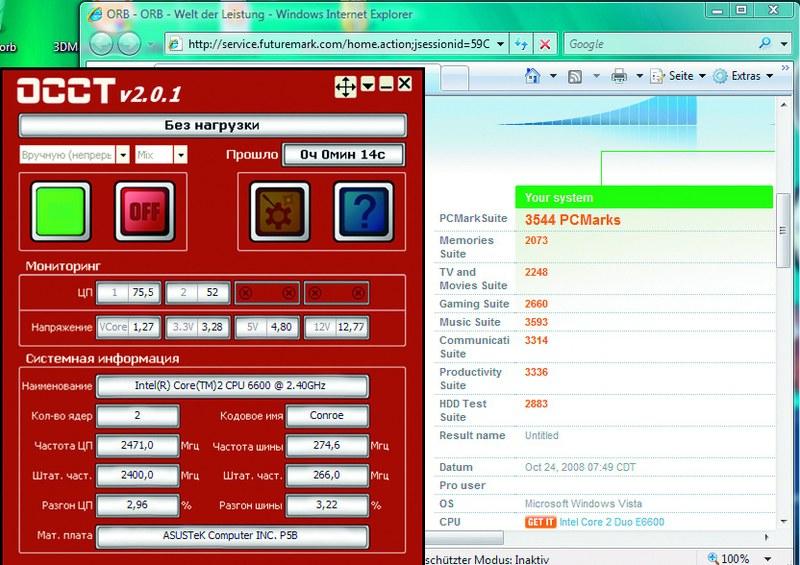 വിശ്രമവേളയിൽ, AI NOS കമ്പ്യൂട്ടറിനെ 2.96% ഓവർലോക്ക് ചെയ്യുന്നു എന്ന് OCCT കാണിക്കുന്നു. PCMark Vantage-ൽ, കമ്പ്യൂട്ടർ 3544 പോയിൻ്റുകൾ സ്കോർ ചെയ്തു, ഇത് ഓവർക്ലോക്കിംഗിന് മുമ്പുള്ളതിനേക്കാൾ 8% കൂടുതലാണ്. വിശ്വസിക്കാൻ പ്രയാസമാണെങ്കിലും, Intel-ൽ നിന്നുള്ള ഏറ്റവും പുതിയ Core i7 പ്രോസസർ പോലും BIOS ചിപ്പിനെ (അടിസ്ഥാന ഇൻപുട്ട്-ഔട്ട്പുട്ട് സിസ്റ്റം) ആശ്രയിച്ചിരിക്കുന്നു. x86-അനുയോജ്യമായ കമ്പ്യൂട്ടറുകളുടെ വികസനത്തിൻ്റെ തുടക്കത്തിൽ ഇത് പ്രത്യക്ഷപ്പെട്ടു. കമ്പ്യൂട്ടർ ഓണാക്കിയ ശേഷം മദർബോർഡിലേക്ക് കണക്റ്റുചെയ്തിരിക്കുന്ന ഉപകരണങ്ങൾ ആരംഭിക്കുക എന്നതാണ് ബയോസിൻ്റെ പ്രധാന പ്രവർത്തനം. ബയോസ് അവയുടെ പ്രവർത്തനക്ഷമത പരിശോധിക്കുന്നു, ചില ലോ-ലെവൽ ഓപ്പറേറ്റിംഗ് പാരാമീറ്ററുകൾ (സിസ്റ്റം ബസ് ഫ്രീക്വൻസി, വിവിധ വോൾട്ടേജുകൾ മുതലായവ) സജ്ജമാക്കുന്നു, അതിനുശേഷം ഓപ്പറേറ്റിംഗ് സിസ്റ്റത്തിലേക്ക് നിയന്ത്രണം കൈമാറുന്നു.
വിശ്രമവേളയിൽ, AI NOS കമ്പ്യൂട്ടറിനെ 2.96% ഓവർലോക്ക് ചെയ്യുന്നു എന്ന് OCCT കാണിക്കുന്നു. PCMark Vantage-ൽ, കമ്പ്യൂട്ടർ 3544 പോയിൻ്റുകൾ സ്കോർ ചെയ്തു, ഇത് ഓവർക്ലോക്കിംഗിന് മുമ്പുള്ളതിനേക്കാൾ 8% കൂടുതലാണ്. വിശ്വസിക്കാൻ പ്രയാസമാണെങ്കിലും, Intel-ൽ നിന്നുള്ള ഏറ്റവും പുതിയ Core i7 പ്രോസസർ പോലും BIOS ചിപ്പിനെ (അടിസ്ഥാന ഇൻപുട്ട്-ഔട്ട്പുട്ട് സിസ്റ്റം) ആശ്രയിച്ചിരിക്കുന്നു. x86-അനുയോജ്യമായ കമ്പ്യൂട്ടറുകളുടെ വികസനത്തിൻ്റെ തുടക്കത്തിൽ ഇത് പ്രത്യക്ഷപ്പെട്ടു. കമ്പ്യൂട്ടർ ഓണാക്കിയ ശേഷം മദർബോർഡിലേക്ക് കണക്റ്റുചെയ്തിരിക്കുന്ന ഉപകരണങ്ങൾ ആരംഭിക്കുക എന്നതാണ് ബയോസിൻ്റെ പ്രധാന പ്രവർത്തനം. ബയോസ് അവയുടെ പ്രവർത്തനക്ഷമത പരിശോധിക്കുന്നു, ചില ലോ-ലെവൽ ഓപ്പറേറ്റിംഗ് പാരാമീറ്ററുകൾ (സിസ്റ്റം ബസ് ഫ്രീക്വൻസി, വിവിധ വോൾട്ടേജുകൾ മുതലായവ) സജ്ജമാക്കുന്നു, അതിനുശേഷം ഓപ്പറേറ്റിംഗ് സിസ്റ്റത്തിലേക്ക് നിയന്ത്രണം കൈമാറുന്നു.
ബയോസ് സജ്ജീകരണത്തിൽ നിന്ന് ഒരു കമ്പ്യൂട്ടർ ഓവർക്ലോക്ക് ചെയ്യുന്നത് ഏറ്റവും വിശ്വസനീയവും ഫലപ്രദവുമാണ്, എന്നാൽ എല്ലാ കമ്പ്യൂട്ടർ ഉപയോക്താവിനും ആധുനിക ബയോസിൻ്റെ എല്ലാ ക്രമീകരണങ്ങളും മനസ്സിലാക്കാൻ കഴിയില്ല. വിൻഡോസ് ഓപ്പറേറ്റിംഗ് സിസ്റ്റത്തിൽ നിന്ന് ഇത് എങ്ങനെ ചെയ്യാമെന്നും 20% അധിക പ്രകടനം നേടാമെന്നും ഞങ്ങൾ നിങ്ങളെ കാണിക്കും. ഇതിനാവശ്യമായ എല്ലാ പ്രോഗ്രാമുകളും മാസികയ്ക്കൊപ്പം ഉൾപ്പെടുത്തിയിട്ടുള്ള ഡിവിഡിയിലോ വെബ്സൈറ്റിലെ ഡൗൺലോഡ് വിഭാഗത്തിലോ നിങ്ങൾ കണ്ടെത്തും.
തയ്യാറാക്കൽ: മദർബോർഡിനെക്കുറിച്ചുള്ള വിവരങ്ങൾ ശേഖരിക്കുന്നു
സജീവമായ പ്രവർത്തനങ്ങളുമായി മുന്നോട്ടുപോകുന്നതിനുമുമ്പ്, മദർബോർഡ്, പ്രോസസ്സർ, റാം, ഈ ഘടകങ്ങളുടെ നിലവിലെ ക്രമീകരണങ്ങൾ എന്നിവയുടെ സവിശേഷതകൾ വ്യക്തമാക്കേണ്ടത് ആവശ്യമാണ്. മൈക്രോ സർക്യൂട്ടുകൾ, അവയുടെ താപ പാക്കേജ്, മറ്റ് പ്രധാന പാരാമീറ്ററുകൾ എന്നിവയിൽ പ്രയോഗിക്കാൻ കഴിയുന്ന പരമാവധി ഓപ്പറേറ്റിംഗ് ഫ്രീക്വൻസി, വോൾട്ടേജ് എന്നിവയെക്കുറിച്ച് ഒരു ആശയം ലഭിക്കുന്നതിന് ഇത് ചെയ്യണം. അല്ലെങ്കിൽ, അവിവേകികളുടെ ഫലമായി, നിങ്ങൾ വിലയേറിയ ഘടകങ്ങൾക്ക് കേടുപാടുകൾ വരുത്തും. അതുകൊണ്ടാണ് മദർബോർഡ് നിർമ്മാതാക്കൾ അവരുടെ ഉൽപ്പന്നങ്ങളിൽ ഉൾപ്പെടുത്തിയിരിക്കുന്ന ഒപ്റ്റിക്കൽ ഡിസ്കുകളിൽ ഡ്രൈവറുകൾ മാത്രമല്ല, ഉപയോക്താവിന് ആവശ്യമായ എല്ലാ വിവരങ്ങളും നൽകാൻ കഴിയുന്ന വിവിധ ആപ്ലിക്കേഷനുകളും രേഖപ്പെടുത്തുന്നത്.
ഡ്രൈവറുകളും യൂട്ടിലിറ്റികളും ഉപയോഗിച്ച് നിങ്ങളുടെ ഡിസ്ക് കണ്ടെത്താൻ കഴിയുന്നില്ലെങ്കിലോ അതിൽ അത്തരം ആപ്ലിക്കേഷനുകൾ ഇല്ലെങ്കിലോ, ഞങ്ങളുടെ ഡിവിഡിയിലുള്ള CPU-Z പ്രോഗ്രാം ഒരു ബദലായി ഉപയോഗിക്കുക. ഇത് ഇൻസ്റ്റാൾ ചെയ്ത് സമാരംഭിച്ചതിന് ശേഷം, ഇൻസ്റ്റാൾ ചെയ്ത പ്രോസസറിൻ്റെ മോഡലും അതിൻ്റെ ക്ലോക്ക് ഫ്രീക്വൻസിയും മൾട്ടിപ്ലയർ, സിസ്റ്റം ബസ് ഫ്രീക്വൻസി (അനുബന്ധ എഫ്എസ്ബി) പോലുള്ള ഓവർക്ലോക്കിംഗിനുള്ള പ്രധാനപ്പെട്ട പാരാമീറ്ററുകളും നിങ്ങൾക്ക് കണ്ടെത്താൻ കഴിയും.
മദർബോർഡിൽ ഇൻസ്റ്റാൾ ചെയ്തിട്ടുള്ള ചിപ്സെറ്റിൻ്റെ ബയോസ് പതിപ്പും മോഡലും നിർണ്ണയിക്കാൻ മെയിൻബോർഡ് ടാബിലേക്ക് പോകുക. "മെമ്മറി", "SPD" ടാബുകൾ റാം മൊഡ്യൂളുകളെ കുറിച്ച് അറിയേണ്ടതെല്ലാം നിങ്ങളോട് പറയും. നാല് ബുക്ക്മാർക്കുകളുടെയും സ്ക്രീൻഷോട്ടുകൾ എടുത്ത് അവ പ്രിൻ്റുചെയ്യാനും ഞങ്ങൾ ശുപാർശ ചെയ്യുന്നു - ഇതുവഴി നിങ്ങൾക്ക് എപ്പോൾ വേണമെങ്കിലും ഈ ഡാറ്റ കാണാൻ കഴിയും.
ഞങ്ങൾ ഡാറ്റ ബാക്കപ്പ് ചെയ്യുകയും താപനില നിയന്ത്രിക്കുകയും ചെയ്യുന്നു
ഓവർക്ലോക്കിംഗ് ഘടക നാശത്തിനും ഡാറ്റ നഷ്ടത്തിനും ഇടയാക്കും. ഈ അപകടങ്ങളിൽ നിന്ന് സ്വയം പരിരക്ഷിക്കാൻ നിങ്ങൾ എന്താണ് ചെയ്യേണ്ടതെന്ന് ഞങ്ങൾ ചുവടെ പറയും.
ഡാറ്റ ബാക്കപ്പ്.ഓവർക്ലോക്കിംഗിന് ശേഷം കമ്പ്യൂട്ടർ ബൂട്ട് ചെയ്യുന്നില്ലെങ്കിൽ, ബയോസ് ക്രമീകരണങ്ങൾ പുനഃസജ്ജമാക്കുന്നത് മിക്കപ്പോഴും സഹായിക്കുന്നു. ഇത് ചെയ്യുന്നതിന്, ഒരു ജമ്പർ ഉപയോഗിച്ച് ക്രമീകരണങ്ങൾ പുനഃസജ്ജമാക്കാൻ നിങ്ങളെ അനുവദിക്കുന്ന ബോർഡിൽ ഒരു പ്രത്യേക ജമ്പർ കണ്ടെത്തേണ്ടതുണ്ട്, അല്ലെങ്കിൽ കുറച്ച് മിനിറ്റ് നേരത്തേക്ക് ബയോസ് പവർ ചെയ്യുന്ന ബാറ്ററി നീക്കം ചെയ്യുക. എന്നിരുന്നാലും, ചില സന്ദർഭങ്ങളിൽ ഡാറ്റ നഷ്ടപ്പെടാനുള്ള സാധ്യതയുണ്ട്, അതിനാൽ ഓവർക്ലോക്ക് ചെയ്യുന്നതിന് മുമ്പ് നിങ്ങൾ പ്രധാനപ്പെട്ട എല്ലാ വിവരങ്ങളും സംരക്ഷിക്കണം - ഇത് സ്വമേധയാ അല്ലെങ്കിൽ പ്രത്യേക യൂട്ടിലിറ്റികൾ ഉപയോഗിച്ച് ചെയ്യാം - ഉദാഹരണത്തിന് Norton Ghost അല്ലെങ്കിൽ Nero BackltUp.
താപനില നിയന്ത്രണം.മറ്റൊരു അപകടമുണ്ട് - അമിത ചൂടാക്കൽ. അതിനാൽ, നിങ്ങളുടെ കമ്പ്യൂട്ടർ ഓവർലോക്ക് ചെയ്യുന്നതിന് മുമ്പ്, നിങ്ങൾ ഒന്നോ അതിലധികമോ മോണിറ്ററിംഗ് പ്രോഗ്രാമുകൾ ഇൻസ്റ്റാൾ ചെയ്യേണ്ടതുണ്ട്. പിസി ഘടകങ്ങൾ അമിതമായി ചൂടായാൽ അവയുടെ ആയുസ്സ് കുറയും. കൂടാതെ, കടുത്ത ചൂടിൽ തുറന്നാൽ, അവ പരാജയപ്പെടാം. കമ്പ്യൂട്ടർ ഓണാക്കിയ ശേഷം "ഡെൽ" കീ അമർത്തി നിങ്ങൾക്ക് പ്രവേശിക്കാൻ കഴിയുന്ന ബയോസ് സജ്ജീകരണത്തിൽ, പ്രോസസർ താപനിലയും ഫാൻ വേഗതയും കാണാൻ നിങ്ങളെ അനുവദിക്കുന്ന ഒരു വിഭാഗമുണ്ട്. ഇതിനെ സാധാരണയായി "ഹാർഡ്വെയർ മോണിറ്റർ", "പിസി ഹെൽത്ത് സ്റ്റാറ്റസ്" മുതലായവ വിളിക്കുന്നു.
ലോഡിന് കീഴിലുള്ള നിങ്ങളുടെ കമ്പ്യൂട്ടറിൻ്റെ പ്രധാന ഘടകങ്ങളുടെ താപനില പരിശോധിക്കുന്നതിന്, ഞങ്ങളുടെ ഡിവിഡിയിൽ കാണാവുന്ന സ്പീഡ്ഫാൻ യൂട്ടിലിറ്റി ഉപയോഗിക്കാൻ ഞങ്ങൾ ശുപാർശ ചെയ്യുന്നു.
ഇത് ഇൻസ്റ്റാൾ ചെയ്ത് “കോൺഫിഗർ | എന്നതിൽ റഷ്യൻ ഭാഷയിലേക്ക് മാറുക ഓപ്ഷനുകൾ | ഭാഷ | റഷ്യൻ". "സൂചകങ്ങൾ" വിഭാഗം കൂളറുകളുടെ ഭ്രമണ വേഗതയെയും പ്രധാന ഉപകരണങ്ങളുടെ താപനിലയെയും വിവിധ വോൾട്ടേജുകളുടെ മൂല്യങ്ങളെയും കുറിച്ചുള്ള ഡാറ്റ പ്രദർശിപ്പിക്കുന്നു. പ്രദർശിപ്പിച്ച ഡാറ്റയുടെ അളവ് മദർബോർഡ് മോഡലിനെ ആശ്രയിച്ചിരിക്കുന്നു.
നിങ്ങൾ ഈ വിവരങ്ങൾ കാണുന്നില്ലെങ്കിൽ, ഇൻസ്റ്റാൾ ചെയ്ത ബോർഡ് പ്രോഗ്രാം പിന്തുണയ്ക്കുന്നില്ല.
ഹാർഡ് ഡ്രൈവിൻ്റെ നില നിരീക്ഷിക്കാൻ, സ്പീഡ്ഫാൻ ഒരു "S.M.A.R.T" ടാബ് നൽകുന്നു. എന്നിരുന്നാലും, Windows Vista Ultimate പ്രവർത്തിക്കുന്ന ഞങ്ങളുടെ ടെസ്റ്റ് കമ്പ്യൂട്ടറിൽ ഇത് പ്രവർത്തിച്ചില്ല. നിങ്ങൾക്കും ഇതുതന്നെ സംഭവിക്കുകയാണെങ്കിൽ, ഞങ്ങളുടെ ഡിവിഡിയിൽ നിന്ന് സമാനമായ HDDIife പ്രോഗ്രാം ഇൻസ്റ്റാൾ ചെയ്യുക. വിസ്റ്റയിൽ, നിങ്ങൾക്ക് ഈ പ്രോഗ്രാം സൈഡ്ബാറിൽ ഉൾപ്പെടുത്താം, പക്ഷേ അത് എല്ലാ വിവരങ്ങളും അവിടെ പ്രദർശിപ്പിക്കില്ല.
നിർവഹണ അളവ്.നിങ്ങളുടെ കമ്പ്യൂട്ടറിൻ്റെ മൊത്തത്തിലുള്ള പ്രകടനം അളക്കുന്ന മറ്റൊരു പ്രോഗ്രാം നിങ്ങൾ ഇൻസ്റ്റാൾ ചെയ്യേണ്ടതുണ്ട്. Windows XP-യ്ക്ക്, RSMagk 05 എന്ന ടെസ്റ്റ് പാക്കേജും Vista - RSMagk Vantage-നും ഉപയോഗിക്കുക. ഈ പ്രോഗ്രാമുകൾ ഡവലപ്പറുടെ വെബ്സൈറ്റായ www.futuremark.com-ൽ ഇൻ്റർനെറ്റിൽ കാണാവുന്നതാണ്.
സമാരംഭിച്ചുകഴിഞ്ഞാൽ, നിങ്ങളുടെ സൗജന്യ പകർപ്പ് ഇമെയിൽ വഴി രജിസ്റ്റർ ചെയ്യേണ്ടതുണ്ട്.
RSMagk ഇൻസ്റ്റാൾ ചെയ്യുക, അത് സമാരംഭിച്ച് "Run Benchmark" ബട്ടൺ ക്ലിക്ക് ചെയ്യുക. എച്ച്ഡി വീഡിയോ പ്ലേ ചെയ്യുക, ഫോട്ടോകൾ എഡിറ്റ് ചെയ്യുക, ഗെയിമുകൾ കളിക്കുക, ഇൻ്റർനെറ്റിൽ സർഫിംഗ് ചെയ്യുക എന്നിങ്ങനെ ഒരു സാധാരണ കമ്പ്യൂട്ടർ ഉപയോക്താവ് ചെയ്യുന്ന വിവിധ ജോലികൾക്കിടയിൽ പ്രോഗ്രാം ടെസ്റ്റുകളുടെ ഒരു പരമ്പര പ്രവർത്തിപ്പിക്കാൻ തുടങ്ങുകയും നിങ്ങളുടെ കമ്പ്യൂട്ടറിൻ്റെ വേഗത അളക്കുകയും ചെയ്യും. ഈ നടപടിക്രമത്തിനിടയിൽ, മൗസും കീബോർഡും തൊടരുത്, കാരണം ഇത് തെറ്റായ ഫലങ്ങളിലേക്ക് നയിച്ചേക്കാം. ടെസ്റ്റ് പൂർത്തിയാകുമ്പോൾ, പിസിയുടെ മൊത്തത്തിലുള്ള പ്രകടനം വ്യക്തമാക്കുന്ന ഒരു നമ്പർ സ്ക്രീനിൽ പ്രദർശിപ്പിക്കും. ഉയർന്നത്, കമ്പ്യൂട്ടർ വേഗത്തിൽ പ്രവർത്തിക്കുന്നു. ഓവർക്ലോക്കിംഗിന് ശേഷം നിങ്ങൾക്ക് ലഭിക്കുന്നതുമായി ഇത് താരതമ്യം ചെയ്യാം.
അപ്ഡേറ്റ്: ഡ്രൈവറുകളുടെയും ബയോസിൻ്റെയും പുതിയ പതിപ്പുകൾ എല്ലായ്പ്പോഴും പഴയതിനേക്കാൾ മികച്ചതാണ്
മുകളിൽ വിവരിച്ച ഘട്ടങ്ങൾ പൂർത്തിയാക്കിയ ശേഷം, നിങ്ങൾ ഒരു തയ്യാറെടുപ്പ് ഘട്ടം കൂടി എടുക്കേണ്ടതുണ്ട് - മദർബോർഡിൻ്റെയും വീഡിയോ കാർഡിൻ്റെയും ബയോസും ഡ്രൈവറുകളും അപ്ഡേറ്റ് ചെയ്യുക. നിങ്ങൾ ഇത് അവഗണിക്കരുത്, കാരണം പുതിയ ഫേംവെയറുകൾക്കും ഡ്രൈവറുകൾക്കും ഒരു യഥാർത്ഥ അത്ഭുതം പ്രവർത്തിക്കാൻ കഴിയും.
മദർബോർഡ് നിർമ്മാതാക്കൾ ബയോസ് അപ്ഡേറ്റ് ചെയ്യുന്നതിന് വിവിധ ഉപകരണങ്ങൾ വാഗ്ദാനം ചെയ്യുന്നു. ASUS മദർബോർഡുള്ള ഞങ്ങളുടെ ടെസ്റ്റ് കമ്പ്യൂട്ടറിൽ, ഞങ്ങൾ ASUS അപ്ഡേറ്റ് ടൂൾ ഉപയോഗിച്ചു, അത് നിർമ്മാതാവിൻ്റെ വെബ്സൈറ്റിൽ നിന്ന് പുതിയ ബയോസ് പതിപ്പ് സ്വയമേവ കണ്ടെത്തുകയും ഡൗൺലോഡ് ചെയ്യുകയും വിൻഡോസിൽ നിന്ന് നേരിട്ട് അപ്ഡേറ്റ് ചെയ്യുകയും ചെയ്യുന്നു. ഫ്ലാഷിംഗിന് മുമ്പ്, പഴയ ബയോസിൻ്റെ ഒരു ബാക്കപ്പ് പകർപ്പ് നിർമ്മിക്കാൻ മറക്കരുത്.
ഉപദേശം.മദർബോർഡ് നിർമ്മാതാവ് അത്തരം യൂട്ടിലിറ്റികൾ നൽകുന്നില്ലെങ്കിൽ, നിങ്ങൾ യൂണിഫ്ലാഷ്, ഡോ. ഡോസ് ബയോസ് ബൂട്ട് ഡിസ്ക്, www.wimsbios.com/biosutil.jsp എന്നതിൽ നിന്ന് ഡൗൺലോഡ് ചെയ്യാം.
ഇൻസ്റ്റാൾ ചെയ്ത മറ്റ് ഉപകരണങ്ങളെക്കുറിച്ചുള്ള വിവരങ്ങൾ ശേഖരിക്കുന്നതിന്, എവറസ്റ്റ് ഹോം എഡിഷൻ പ്രോഗ്രാം ഉപയോഗിക്കുക, അത് ഞങ്ങളുടെ വെബ്സൈറ്റിൽ നിങ്ങൾ കണ്ടെത്തും: http://download.chip.eu/ru.
ഈ യൂട്ടിലിറ്റി എല്ലാ സിസ്റ്റം ഘടകങ്ങളെയും കുറിച്ചുള്ള വിവരങ്ങൾ സ്വയമേവ വായിക്കുന്നു. ഇതിനുശേഷം, മെനുവിൽ നിന്ന് "റിപ്പോർട്ട് വിസാർഡ് റിപ്പോർട്ട്" ഇനം തിരഞ്ഞെടുക്കുക, പ്രൊഫൈൽ "സംഗ്രഹം സിസ്റ്റം ഡാറ്റ മാത്രം" സജ്ജമാക്കി ഒരു HTML ഫയലിലേക്ക് ഔട്ട്പുട്ട് ചെയ്യുക.
അത്തരമൊരു റിപ്പോർട്ടിൻ്റെ പ്രയോജനങ്ങൾ, അതിൽ നിന്ന് നേരിട്ട് നിങ്ങൾക്ക് അന്തർനിർമ്മിത ലിങ്കുകൾ ഉപയോഗിച്ച് നിർമ്മാതാക്കളുടെ വെബ്സൈറ്റുകളിലേക്ക് പോകാം എന്നതാണ്. നിർമ്മാതാക്കളുടെ വെബ്സൈറ്റിൽ നിങ്ങളുടെ ഉപകരണങ്ങൾക്കായി ഡ്രൈവറുകളുടെ പുതിയ പതിപ്പുകൾ ഉണ്ടോയെന്ന് പരിശോധിച്ച് അവ ഇൻസ്റ്റാൾ ചെയ്യുക. അതിനുശേഷം, PCMark ടെസ്റ്റ് സ്യൂട്ട് ഉപയോഗിച്ച് നിങ്ങളുടെ കമ്പ്യൂട്ടറിൻ്റെ വേഗത വീണ്ടും അളക്കുക. ഞങ്ങളുടെ കമ്പ്യൂട്ടറിൽ, അന്തിമ ഫലം 3260 ൽ നിന്ന് 3566 പോയിൻ്റായി വർദ്ധിച്ചു. അങ്ങനെ, ഡ്രൈവറുകളും ബയോസും അപ്ഡേറ്റ് ചെയ്തതിന് ശേഷമുള്ള പ്രകടന വർദ്ധനവ് ഏകദേശം 9% ആയിരുന്നു.
ഓട്ടോമാറ്റിക്കിൽ: പ്രത്യേക യൂട്ടിലിറ്റികൾ ഉപയോഗിച്ച് ഓവർക്ലോക്കിംഗ്
ഇപ്പോൾ ഓവർക്ലോക്കിംഗ് ആരംഭിക്കാനുള്ള സമയമായി.
മിക്കവാറും എല്ലാ മദർബോർഡ് നിർമ്മാതാക്കളും ബയോസ് സെറ്റപ്പിൽ യൂട്ടിലിറ്റികളും പ്രത്യേക വിഭാഗങ്ങളും വാഗ്ദാനം ചെയ്യുന്നു, അതിലൂടെ നിങ്ങൾക്ക് എല്ലാ പാരാമീറ്ററുകളും സ്വമേധയാ സജ്ജീകരിക്കാതെ തന്നെ നിങ്ങളുടെ കമ്പ്യൂട്ടർ സ്വയമേവ ഓവർലോക്ക് ചെയ്യാൻ കഴിയും. ഉദാഹരണമായി ASUS P5B മദർബോർഡ് ഉപയോഗിച്ച് ഇത് എങ്ങനെ ചെയ്യാമെന്ന് CHIP നിങ്ങളോട് പറയും. മറ്റ് സന്ദർഭങ്ങളിൽ, പ്രവർത്തനങ്ങളുടെ ക്രമം ഏതാണ്ട് സമാനമാണ്.
Windows-ൽ നിന്ന് നിങ്ങളുടെ കമ്പ്യൂട്ടർ ഓവർലോക്ക് ചെയ്യാൻ നിങ്ങൾ തീരുമാനിക്കുകയാണെങ്കിൽ, ഗുരു OS (Abit), Easy Tune (Gigabyte) അല്ലെങ്കിൽ ഞങ്ങളുടെ കാര്യത്തിൽ AI Suite (ASUS) പോലുള്ള മദർബോർഡ് നിർമ്മാതാവിൽ നിന്ന് നിങ്ങൾക്ക് ഒരു പ്രത്യേക യൂട്ടിലിറ്റി ആവശ്യമാണ്.
പ്രോസസർ ക്ലോക്ക് സ്പീഡ് സ്വയമേവ വർദ്ധിപ്പിക്കാൻ AI സ്യൂട്ടിനെ അനുവദിക്കുന്നതിന്, "AI NOS" വിഭാഗത്തിലേക്ക് പോകുക. "NOS മോഡിൽ" "മാനുവൽ" ഓപ്ഷൻ തിരഞ്ഞെടുത്ത് "ഓട്ടോ" ആയി "സെൻസിറ്റിവിറ്റി" സജ്ജമാക്കുക. ഇതിനുശേഷം, പ്രോസസർ ക്ലോക്ക് ഫ്രീക്വൻസി അതിലെ ലോഡ് വർദ്ധിക്കുന്നതിനനുസരിച്ച് യൂട്ടിലിറ്റിക്ക് യാന്ത്രികമായി വർദ്ധിപ്പിക്കാൻ കഴിയും. മാറ്റങ്ങൾ പ്രാബല്യത്തിൽ വരുന്നതിന് നിങ്ങളുടെ കമ്പ്യൂട്ടർ പുനരാരംഭിക്കേണ്ടതുണ്ട്. അടുത്തതായി നിങ്ങൾ ബയോസ് സജ്ജീകരണത്തിലേക്ക് പോയി അത് "വിപുലമായ |" എന്നതിൽ സജ്ജമാക്കണം ജമ്പർഫ്രീ കോൺഫിഗറേഷൻ ഓപ്ഷൻ "എഐ ട്യൂണിംഗ്" "എഐ എൻഒഎസ്", "എൻഒഎസ് മോഡ്" മുതൽ "ഓട്ടോ". അതിനുശേഷം നിങ്ങൾ ക്രമീകരണങ്ങൾ സംരക്ഷിച്ച് വിൻഡോസിലേക്ക് ബൂട്ട് ചെയ്യണം.
ASUS യൂട്ടിലിറ്റി പ്രോസസറിനെ ഓവർലോക്ക് ചെയ്യുമ്പോൾ കമ്പ്യൂട്ടർ എങ്ങനെ പ്രവർത്തിക്കുന്നുവെന്ന് ഇപ്പോൾ പരിശോധിക്കുക. ഇത് ചെയ്യുന്നതിന്, OSST യൂട്ടിലിറ്റി ഇൻസ്റ്റാൾ ചെയ്യുക, അത് ഇവിടെ നിന്ന് ഡൗൺലോഡ് ചെയ്യാം: www.ocbase.com/perestroika_en.
സമാരംഭിച്ചുകഴിഞ്ഞാൽ, "മാനുവൽ (തുടർച്ചയുള്ള)", "മിക്സ്" ഓപ്ഷനുകൾ തിരഞ്ഞെടുക്കുക. "ഓൺ" ബട്ടണിൽ ക്ലിക്കുചെയ്ത് 15 മിനിറ്റ് നേരത്തേക്ക് നിങ്ങളുടെ കമ്പ്യൂട്ടർ തെറ്റായ സഹിഷ്ണുതയ്ക്കായി പരിശോധിക്കുക. പരിശോധനയ്ക്കിടെ പിശകുകളൊന്നും കണ്ടെത്തിയില്ലെങ്കിൽ, ഓവർക്ലോക്കിംഗ് വിജയിച്ചു.
ഉപദേശം.ഓവർക്ലോക്കിംഗിന് ശേഷം ഓപ്പറേറ്റിംഗ് സിസ്റ്റം ബൂട്ട് ചെയ്യുന്നില്ലെങ്കിൽ, ബയോസിൽ വരുത്തിയ മാറ്റങ്ങൾ നിങ്ങൾക്ക് “വിപുലമായ | ജമ്പർഫ്രീ കോൺഫിഗറേഷൻ | AI ട്യൂണിംഗ്".
സമ്പാദ്യമില്ലാതെ ഓവർകോളിംഗ്: ഊർജ്ജ സംരക്ഷണ സാങ്കേതികവിദ്യകൾ പ്രവർത്തനരഹിതമാക്കുന്നു
കമ്പ്യൂട്ടർ തെറ്റ് സഹിഷ്ണുത പരിശോധനയിൽ വിജയിച്ചിട്ടുണ്ടെങ്കിൽ, എല്ലാ കൃത്രിമത്വങ്ങൾക്കും ശേഷം അതിൻ്റെ പ്രകടനം എത്രമാത്രം വർദ്ധിച്ചുവെന്ന് നിങ്ങൾ അളക്കേണ്ടതുണ്ട്. ഞങ്ങളുടെ കാര്യത്തിൽ, ഫലം വളരെ മികച്ചതായിരുന്നു. എന്നിരുന്നാലും, PCMark Vantage-ൽ നേടിയ 3780 പോയിൻ്റുകൾ ഞങ്ങൾക്ക് ഇപ്പോഴും പര്യാപ്തമല്ലാത്തതിനാൽ ഞങ്ങൾ ഇതുവരെ അവിടെ നിർത്താൻ പോകുന്നില്ല. നേടിയ ഫലത്തിൽ നിങ്ങൾ തൃപ്തനല്ലെങ്കിൽ, പ്രകടനത്തെ പ്രതികൂലമായി ബാധിച്ചേക്കാവുന്ന ബയോസിലെ ചില ക്രമീകരണങ്ങൾ പ്രവർത്തനരഹിതമാക്കുന്നത് സഹായിക്കും.
ആദ്യം നിങ്ങൾ "വിപുലമായ | CPU കോൺഫിഗറേഷൻ" കൂടാതെ "C1E പിന്തുണ" പാരാമീറ്റർ പ്രവർത്തനരഹിതമാക്കുക. ഈ സവിശേഷത പ്രോസസറിലേക്ക് വിതരണം ചെയ്യുന്ന വോൾട്ടേജ് (VCore) കുറയ്ക്കുന്നതിലൂടെ അതിൻ്റെ വൈദ്യുതി ഉപഭോഗം കുറയ്ക്കുകയും അതുവഴി അതിൻ്റെ പ്രവർത്തനത്തിൻ്റെ പരമാവധി ആവൃത്തി പരിമിതപ്പെടുത്തുകയും ചെയ്യുന്നു.
"ചിപ്സെറ്റ് |" എന്നതിൽ തിരയുക നോർത്ത്ബ്രിഡ്ജ് കോൺഫിഗറേഷൻ" ഇനം "PEG ലിങ്ക് മോഡ്", അതിൻ്റെ മൂല്യം "ഓട്ടോ" എന്നതിലേക്ക് മാറ്റുക. ഈ ക്രമീകരണത്തിൻ്റെ മറ്റ് മൂല്യങ്ങൾക്കൊപ്പം, ഇത് പിസിഐ എക്സ്പ്രസ് ബസിൻ്റെ ക്ലോക്ക് സ്പീഡ് 15% വരെ വർദ്ധിപ്പിക്കുന്നു. ഇരട്ട ഓവർക്ലോക്കിംഗ് നിങ്ങളുടെ കമ്പ്യൂട്ടറിനെ അസ്ഥിരമാക്കും.
ഈ കൃത്രിമത്വങ്ങൾക്ക് ശേഷം, പിസിമാർക്ക് വാൻ്റേജിലെ ഫലം 3814 പോയിൻ്റായി ഉയർന്നു. AI NOS ഉപയോഗിച്ച് ടെസ്റ്റ് പിസിയുടെ (20%, 3912 പോയിൻ്റുകൾ) പരമാവധി ഓവർക്ലോക്കിംഗ് നേടാൻ ഞങ്ങൾക്ക് കഴിഞ്ഞില്ല, പക്ഷേ സിസ്റ്റം സ്ഥിരമായി പ്രവർത്തിച്ചു.
ക്ലോക്ക് വേഗതയിൽ അത്തരമൊരു ചെറിയ വർദ്ധനവ് കൊണ്ട്, അമിത ചൂടാക്കൽ കൈകാര്യം ചെയ്യേണ്ട ആവശ്യമില്ല. അടുത്തതായി, ഉൽപ്പാദനക്ഷമത ഇനിയും വർധിപ്പിക്കുന്നതെങ്ങനെയെന്ന് ഞങ്ങൾ കാണിച്ചുതരാം, എന്നാൽ ഇത് ചില അപകടസാധ്യതകളോടെയാണ് വരുന്നത്.
പ്രൊഫഷണലുകൾക്ക് മാത്രം: പരിധി വരെ
ഘടക പരാജയത്തിൻ്റെ അപകടസാധ്യതയും അപകടവും ഉൽപാദനക്ഷമതയിലെ യഥാർത്ഥ വർദ്ധനവുമായി ബന്ധപ്പെട്ടിരിക്കുന്നു - 30% മുതൽ അതിൽ കൂടുതലും. എന്നിരുന്നാലും, അത്തരം അങ്ങേയറ്റത്തെ ഓവർക്ലോക്കിംഗ് യുക്തിസഹമാണോ എന്ന് തീരുമാനിക്കേണ്ടത് നിങ്ങളാണ്. ഏത് സാഹചര്യത്തിലും, ഇത് ഘടകത്തിൻ്റെ ആയുസ്സ് കുറയ്ക്കുന്നതിനും ഉയർന്ന കാര്യക്ഷമമായ വായു അല്ലെങ്കിൽ ജല തണുപ്പിലെ നിക്ഷേപത്തിനും കാരണമാകുന്നു. ഒരു തരത്തിൽ അല്ലെങ്കിൽ മറ്റൊന്ന്, പ്രകടനത്തിൻ്റെ ഓരോ ശതമാനവും പിന്തുടരുന്നത് ബയോസിൻ്റെ ഏറ്റവും വിദൂര കോണുകൾ പോലും ഉപയോഗിക്കാൻ നിങ്ങളെ പ്രേരിപ്പിക്കുന്നു.
സ്വമേധയാ ഓവർക്ലോക്ക് ചെയ്യുമ്പോൾ, സിസ്റ്റം ബസിൻ്റെ ക്ലോക്ക് ഫ്രീക്വൻസി മിക്കപ്പോഴും വർദ്ധിക്കുന്നു, അതുവഴി എല്ലാ സിസ്റ്റം ഘടകങ്ങളുടെയും പ്രകടനം വർദ്ധിക്കുന്നു. ഞങ്ങൾ ഈ രീതി പരീക്ഷിച്ചു. എന്നിരുന്നാലും, നിങ്ങൾ ഇത് ചെയ്യുന്നതിന് മുമ്പ്, നിങ്ങൾ ബയോസിൽ ചില പ്രധാന മാറ്റങ്ങൾ വരുത്തേണ്ടതുണ്ട്.
സിസ്റ്റം തയ്യാറാക്കുന്നു."വിപുലമായ | "Ai ട്യൂണിംഗ്" ഇനത്തിൻ്റെ ജമ്പർഫ്രീ കോൺഫിഗറേഷൻ "മാനുവൽ" മൂല്യം. പിസിഐ, പിസിഐ എക്സ്പ്രസ് ബസുകളുടെ ഫ്രീക്വൻസി സ്വമേധയാ സജ്ജീകരിക്കുക. "PCI എക്സ്പ്രസ് ഫ്രീക്വൻസി", "PCI ക്ലോക്ക് സിൻക്രൊണൈസേഷൻ മോഡ്" എന്നീ പാരാമീറ്ററുകൾ യഥാക്രമം 100, 33.33 എന്നിങ്ങനെ സജ്ജമാക്കുക. നിങ്ങൾ മെമ്മറി ഫ്രീക്വൻസിയും സജ്ജമാക്കേണ്ടതുണ്ട്. "DRAM ഫ്രീക്വൻസി" ഫീൽഡിൽ ഏറ്റവും കുറഞ്ഞ മൂല്യം തിരഞ്ഞെടുക്കുക (ഞങ്ങളുടെ ASUS P5B മദർബോർഡിൽ - "DDR2-533 Mhz"). സിസ്റ്റം ബസ് ക്ലോക്ക് ഫ്രീക്വൻസി വർദ്ധിപ്പിച്ച ശേഷം, അത് യഥാർത്ഥമായതിലേക്ക് മാറ്റേണ്ടതുണ്ട്.
മെമ്മറി ചിപ്പുകളിലേക്ക് വിതരണം ചെയ്യുന്ന വോൾട്ടേജ് ചെറുതായി വർദ്ധിപ്പിക്കുക. ഞങ്ങളുടെ മെമ്മറി മൊഡ്യൂളുകളുടെ നാമമാത്ര വോൾട്ടേജ് 1.8 V ആണ് (DDR2-നുള്ള സ്റ്റാൻഡേർഡ്), ഞങ്ങൾ അത് "മെമ്മറി വോൾട്ടേജ്" ഇനം ഉപയോഗിച്ച് 1.9 V ആയി വർദ്ധിപ്പിച്ചു. "വിപുലമായ | ചിപ്സെറ്റ് | നോർത്ത്ബ്രിഡ്ജ് കോൺഫിഗറേഷൻ". "DRAm ടൈമിംഗ് SPD വഴി കോൺഫിഗർ ചെയ്യുക" എന്ന ഉപവിഭാഗത്തിൽ, മൂല്യം "അപ്രാപ്തമാക്കി" എന്ന് സജ്ജീകരിച്ച് ഇനിപ്പറയുന്ന മൂല്യങ്ങൾ മാറ്റുക: CAS ലാറ്റൻസി: 5, RAS# എന്നതിലേക്ക് CAS# കാലതാമസം: 5, RAS# പ്രീചാർജ്: 5, RAS# സജീവമാക്കുക: 15. ശേഷിക്കുന്ന ക്രമീകരണങ്ങൾ മാറ്റാതെ വിടുക അല്ലെങ്കിൽ "ഓട്ടോ" ആയി സജ്ജമാക്കുക.
ഇപ്പോൾ ഏറ്റവും പ്രധാനപ്പെട്ട കാര്യം: പ്രോസസർ ഉയർന്ന ആവൃത്തിയിൽ പ്രവർത്തിക്കുമെന്നതിനാൽ, അതിന് ഉയർന്ന വിതരണ വോൾട്ടേജ് ആവശ്യമാണ്.
എന്നാൽ ഏതാണ്? നിങ്ങൾ അത് അമിതമായി ഉപയോഗിക്കുകയാണെങ്കിൽ, പ്രോസസ്സർ അമിതമായി ചൂടാകുകയോ കത്തുകയോ ചെയ്യാം.
തണുപ്പിക്കൽ മോശമാണെങ്കിൽ, അതിൻ്റെ സേവനജീവിതം ഗണ്യമായി കുറയും. നിങ്ങൾ മൂല്യം വളരെ കുറവാണെങ്കിൽ, കമ്പ്യൂട്ടർ അസ്ഥിരമാകും.
അതിനാൽ, ഇനിപ്പറയുന്നവ ചെയ്യാൻ ഞങ്ങൾ ശുപാർശ ചെയ്യുന്നു: നിങ്ങളുടെ പ്രോസസർ മോഡലിൻ്റെ റേറ്റുചെയ്ത വോൾട്ടേജ് കണ്ടെത്തുക (സിപിയു-ഇസഡ് അല്ലെങ്കിൽ ഇൻറർനെറ്റിൽ), പ്രോസസർ ഓവർക്ലോക്കിംഗ് ഡാറ്റാബേസുള്ള ഒരു വെബ്സൈറ്റിലേക്ക് പോകുക (ഉദാഹരണത്തിന്, www.overclockers.ru). ഈ ഉപകരണത്തിൻ്റെ ഓവർക്ലോക്കിംഗ് സ്ഥിതിവിവരക്കണക്കുകൾ. ഓരോ വ്യക്തിഗത പ്രോസസർ സംഭവവും അതിൻ്റേതായ രീതിയിൽ അദ്വിതീയമാണെന്ന കാര്യം ശ്രദ്ധിക്കുക, അതിനാൽ നിങ്ങൾ ഇൻ്റർനെറ്റിൽ കണ്ടെത്തിയ മൂല്യങ്ങൾ ഉടനടി പ്രദർശിപ്പിക്കരുത്. ക്രമേണ പിരിമുറുക്കം ഉയർത്തുക. ഞങ്ങളുടെ ടെസ്റ്റ് ഡ്യുവൽ കോർ CPU (Core 2 Duo E6600) ന്, 1.45 V-ൽ കൂടുതലുള്ള വോൾട്ടേജ് അപകടകരമാണെന്ന് കണക്കാക്കാം, പ്രത്യേകിച്ച് പരമ്പരാഗത തണുപ്പിക്കൽ ഉപയോഗിക്കുമ്പോൾ.
നിങ്ങളുടെ കമ്പ്യൂട്ടർ ഓവർക്ലോക്ക് ചെയ്യുന്നു. BIOS-ൽ “വിപുലമായ | ജമ്പർഫ്രീ കോൺഫിഗറേഷൻ | FSB ഫ്രീക്വൻസി" മൂല്യം, ഇത് നാമമാത്രമായതിനേക്കാൾ ഏകദേശം 20 MHz കൂടുതലായിരിക്കും. ഇതിനുശേഷം, വിൻഡോസിലെ OSCT യൂട്ടിലിറ്റി ഉപയോഗിച്ച് ഒരു തെറ്റ് ടോളറൻസ് ടെസ്റ്റ് നടത്തുക. പ്രോസസർ താപനില നിരീക്ഷിക്കുക. വിൻഡോസിൽ, ഇത് AI സ്യൂട്ട്, സ്പീഡ്ഫാൻ അല്ലെങ്കിൽ OSST പ്രോഗ്രാമുകൾ ഉപയോഗിച്ച് ചെയ്യാം. പ്രോസസ്സറിൻ്റെ താപനില 65-70 ഡിഗ്രി സെൽഷ്യസിൽ കൂടരുത്. ഉയർന്ന മൂല്യങ്ങൾ അപകടകരമാണ്.
സിസ്റ്റം സ്ഥിരതയുള്ളതാണെങ്കിൽ, "FSB ഫ്രീക്വൻസി" കുറച്ചുകൂടി ഉയർത്തുക. പ്രശ്നങ്ങൾ ഉണ്ടാകുകയാണെങ്കിൽ, വിൻഡോസ് പിശകുകളില്ലാതെ പ്രവർത്തിക്കുന്നത് വരെ 10 MHz ഘട്ടങ്ങളിൽ മൂല്യം കുറയ്ക്കുക.
മെമ്മറി ഒപ്റ്റിമൈസേഷൻ.സിസ്റ്റം സ്ഥിരമായി പ്രവർത്തിക്കുന്നതും അമിതമായി ചൂടാകാത്തതുമായ ഒപ്റ്റിമൽ ക്ലോക്ക് സ്പീഡ് ലെവൽ നിങ്ങൾ നിർണ്ണയിക്കുമ്പോൾ, "വിപുലമായ | മെമ്മറി മൊഡ്യൂളുകൾക്കുള്ള ചിപ്സെറ്റ് നോർത്ത് ബ്രിഡ്ജ് കോൺഫിഗറേഷൻ" പാരാമീറ്ററുകൾ. "CAS Fatency" മൂല്യം "3" ആയി കുറയ്ക്കുകയും വിൻഡോസ് ആരംഭിക്കാൻ ശ്രമിക്കുകയും ചെയ്യുക. ഓപ്പറേറ്റിംഗ് സിസ്റ്റം ബൂട്ട് ചെയ്യുന്നില്ലെങ്കിൽ, അത് "4" ആയി മാറ്റുക. നിങ്ങൾ "RAS-ലേക്ക് CAS കാലതാമസം", "RAS പ്രീചാർജ്" എന്നിവയും മാറ്റേണ്ടതുണ്ട്. "RAS ആക്ടിവേറ്റ് ടു പ്രീചാർജ്" എന്നതിന് "10" നൽകുക. അടിസ്ഥാന തത്വം: ഈ പാരാമീറ്ററുകളുടെ മൂല്യം, സമയങ്ങൾ അല്ലെങ്കിൽ മെമ്മറി കാലതാമസം എന്ന് വിളിക്കപ്പെടുന്ന, അത് വേഗത്തിൽ പ്രവർത്തിക്കുന്നു. എന്നിരുന്നാലും, എല്ലാ മെമ്മറി മൊഡ്യൂളുകളും കുറഞ്ഞ ലേറ്റൻസിയിൽ പ്രവർത്തിക്കാൻ കഴിയില്ല. ഉറപ്പാക്കാൻ, നിങ്ങൾക്ക് സിസ്റ്റം യൂണിറ്റ് സ്പിൻ അപ്പ് ചെയ്യാനും മെമ്മറി ചിപ്പുകൾ പരിശോധിക്കാനും കഴിയും - സാധാരണയായി അവയിൽ നാമമാത്രമായ വോൾട്ടേജും കാലതാമസ മൂല്യങ്ങളും സൂചിപ്പിക്കുന്ന ഒരു സ്റ്റിക്കർ ഉണ്ട്.
ഫലമായി.
പ്രോസസർ ക്ലോക്ക് സ്പീഡ് 2.4 ൽ നിന്ന് 3.058 GHz ആയി ഉയർത്താൻ ഞങ്ങൾക്ക് കഴിഞ്ഞു. ഇത് പ്രകടനത്തിലെ 27% വർദ്ധനവിനെ പ്രതിനിധീകരിക്കുന്നു, അല്ലെങ്കിൽ PCMark Vantage സ്കോർ 3,983 വരെ. തണുപ്പിക്കൽ സംവിധാനം മാറ്റിസ്ഥാപിക്കാതെ കൂടുതൽ നേടുക അസാധ്യമാണ്. അത്തരം ഓവർക്ലോക്കിംഗിന് ശേഷം, ചില ഗെയിമുകൾ വളരെ വേഗത്തിൽ പ്രവർത്തിക്കാൻ തുടങ്ങി.
ഒരു വീഡിയോ കാർഡ് ഓവർക്ലോക്ക് ചെയ്യുന്നു
വീഡിയോ കാർഡിൽ ബയോസ്, മെമ്മറി, പ്രോസസർ എന്നിവ സജ്ജീകരിച്ചിരിക്കുന്നു. NVIDIA ചിപ്പ് ഉള്ള ഒരു ഗ്രാഫിക്സ് കാർഡിൻ്റെ ഉദാഹരണം ഉപയോഗിച്ച് വീഡിയോ അഡാപ്റ്ററിൻ്റെ പ്രകടനം വർദ്ധിപ്പിക്കാൻ CHIP സഹായിക്കും.
എഎംഡി ചിപ്പുകളുള്ള ബോർഡുകളിൽ ഇത് സമാനമായ രീതിയിൽ ചെയ്യുന്നു.
ഉപകരണങ്ങൾ തയ്യാറാക്കുന്നു. BIOS എഡിറ്റ് ചെയ്തുകൊണ്ട് ഒരു വീഡിയോ കാർഡ് ഓവർലോക്ക് ചെയ്യുന്നതിന്, നിങ്ങൾക്ക് പ്രത്യേക യൂട്ടിലിറ്റികൾ ആവശ്യമാണ് - NVIDIA ബോർഡുകൾക്കുള്ള NiBiTor അല്ലെങ്കിൽ ATI BIOS എഡിറ്റർ, AMD ബോർഡുകൾക്കുള്ള RaBiT. കൂടാതെ, പ്രകടനം അളക്കാൻ നിങ്ങൾക്ക് ഒരു ബെഞ്ച്മാർക്ക് പാക്കേജ് ആവശ്യമാണ്: Windows XP-യ്ക്ക് 3DMark 0b അല്ലെങ്കിൽ Vista-യ്ക്ക് 3DMark Vantage. ഒരു പെർഫോമൻസ് മെഷർമെൻ്റ് പ്രോഗ്രാം ഇൻസ്റ്റാൾ ചെയ്ത് ബെഞ്ച്മാർക്ക് അളവുകൾ എടുക്കുക. മദർബോർഡ് പോലെ, ഇവ നിങ്ങൾക്ക് റഫറൻസ് പോയിൻ്റുകളായി വർത്തിക്കും. ഓവർക്ലോക്കിംഗിന് മുമ്പ് ഞങ്ങൾ ഉപയോഗിച്ച NVIDIA GeForce 8800 GTS 8760 പോയിൻ്റുകൾ നേടി.
വീഡിയോ കാർഡ് ബയോസ് സംരക്ഷിക്കുക.നിങ്ങൾക്ക് ഒരു NVIDIA GPU അടിസ്ഥാനമാക്കിയുള്ള ഒരു വീഡിയോ കാർഡ് ഉണ്ടെങ്കിൽ, ഞങ്ങളുടെ DVD-യിൽ കാണാവുന്ന NiBiTor പ്രോഗ്രാം ഇൻസ്റ്റാൾ ചെയ്യുക.
“ടൂളുകൾ | ബയോസ് വായിക്കുക | ഉപകരണം തിരഞ്ഞെടുക്കുക", ഗ്രാഫിക്സ് കാർഡിൻ്റെ BIO-കൾ വായിക്കുക. ഇപ്പോൾ "ഉപകരണങ്ങൾ | ബയോസ് വായിക്കുക | ഫയലിലേക്ക് വായിക്കുക", റോം ഫയൽ നിങ്ങളുടെ ഹാർഡ് ഡ്രൈവിൽ സേവ് ചെയ്ത് അവസാനം "ഫയൽ | കമാൻഡ് ഉപയോഗിക്കുക BIOS തുറക്കുക" നിങ്ങൾ NiBiTor-ൽ സംരക്ഷിച്ച ഫയൽ തുറക്കുക. നിങ്ങൾ ഇപ്പോൾ ഗ്രാഫിക്സ് കാർഡ് വിശദാംശങ്ങൾ കാണും.
ഞങ്ങൾ ആവൃത്തി വർദ്ധിപ്പിക്കുന്നു.ബയോസ് വഴി ഗ്രാഫിക്സ് കാർഡിൻ്റെ ക്ലോക്ക് സ്പീഡ് വർദ്ധിപ്പിക്കുന്നത് മദർബോർഡുമായുള്ള അതേ നടപടിക്രമത്തേക്കാൾ അപകടകരമാണ്. എന്തെങ്കിലും തെറ്റ് സംഭവിക്കുകയാണെങ്കിൽ, നിങ്ങൾക്ക് ഇനി NiBiTor പ്രോഗ്രാമിലേക്ക് പ്രവേശിക്കാനും PCI വീഡിയോ കാർഡ് ഇല്ലാതെ മാറ്റങ്ങൾ തിരികെ കൊണ്ടുവരാനും കഴിയില്ല. ഒരു ഓപ്ഷനായി, www.mvktech.net എന്ന വെബ്സൈറ്റിൽ നിന്ന് പരീക്ഷിച്ച ബയോസ് പതിപ്പിൻ്റെ റെഡിമെയ്ഡ് ഫയൽ ഡൗൺലോഡ് ചെയ്യാൻ ഞങ്ങൾ നിർദ്ദേശിക്കുന്നു അല്ലെങ്കിൽ RivaTuner യൂട്ടിലിറ്റി (www.nvworld.ru) ഉപയോഗിച്ച് ബയോസ് എഡിറ്റുചെയ്യാതെ വീഡിയോ കാർഡ് ഓവർലോക്ക് ചെയ്യുക. ബയോസ് ഫ്ലാഷ് ചെയ്യുന്നതിന്, നിങ്ങൾ ഒരു ബൂട്ട് ചെയ്യാവുന്ന MS-DOS ഫ്ലോപ്പി ഡിസ്ക് (www.bootdisk.com) സൃഷ്ടിക്കേണ്ടതുണ്ട്. പരിഷ്കരിച്ച ബയോസും nvflash.exe യൂട്ടിലിറ്റിയും നിങ്ങൾ സംരക്ഷിക്കേണ്ടതുണ്ട്. ഫ്ലോപ്പി ഡിസ്കിൽ നിന്ന് കമ്പ്യൂട്ടർ ആരംഭിച്ച് nvflash ഉപയോഗിച്ച് ഗ്രാഫിക്സ് കാർഡ് ബയോസ് മാറ്റിസ്ഥാപിക്കുക.
ഫലമായി.
ഓവർക്ലോക്കിംഗിന് ശേഷം, ഞങ്ങളുടെ ടെസ്റ്റ് സിസ്റ്റം 3DMark-ൽ 9836 സ്കോർ ചെയ്തു, ഇത് പ്രകടനത്തിലെ 10 ശതമാനം വർദ്ധനവിന് തുല്യമാണ്. കോർ ക്ലോക്ക് ഫ്രീക്വൻസി 515 ൽ നിന്ന് 570 MHz ആയി വർദ്ധിച്ചു.
ഡിസ്കിൽ: നിരീക്ഷണത്തിനും ഓവർക്ലോക്കിംഗിനുമുള്ള യൂട്ടിലിറ്റികൾ
CPU-Z - സിപിയു, റാം, മദർബോർഡ് എന്നിവയെക്കുറിച്ചുള്ള വിശദാംശങ്ങൾ.
സ്പീഡ്ഫാൻ - വിവിധ താപനിലകൾ, വോൾട്ടേജുകൾ, ഫാൻ വേഗത എന്നിവയുടെ നിരീക്ഷണം.
ഹാർഡ് ഡ്രൈവുകളുടെ നില നിരീക്ഷിക്കുന്നതിനുള്ള ഒരു പ്രോഗ്രാമാണ് HDDIife.
എഎംഡി ഘടകങ്ങളുള്ള കമ്പ്യൂട്ടറുകളെ ഓവർക്ലോക്ക് ചെയ്യുന്നതിനുള്ള ഒരു പ്രോഗ്രാമാണ് എഎംഡി ഓവർ ഡ്രൈവ്.
NVIDIA GPU-കൾ അടിസ്ഥാനമാക്കിയുള്ള വീഡിയോ കാർഡുകൾക്കായുള്ള ഒരു BIOS എഡിറ്ററാണ് NiBiTor.





























